Настройка приложения Apple Music на Samsung Smart TV
Если у вас есть подписка на Apple Music, вы можете получать доступ к композициям, плейлистам и музыкальным видео из каталога Apple Music. Подпевайте при прослушивании любимой музыки благодаря идеально синхронизированным текстам песен. Получайте доступ к своей музыкальной медиатеке прямо с телевизора Smart TV.
Вот что вам нужно
Настройка приложения Apple Music
- Перейдите в раздел приложений на телевизоре Smart TV.

- Откройте приложение Apple Music.
- На экране приветствия выберите «Продолжить».
- Выберите «Уже есть подписка?»
- Теперь вы можете войти в систему с использованием идентификатора Apple ID и пароля, которые применяются для подписки на Apple Music, и выполнить настройку одним из следующих двух способов.
- «Войти на мобильном устройстве»: с помощью камеры на телефоне отсканируйте QR-код на экране телевизора. Затем следуйте указаниям на мобильном устройстве, чтобы войти в систему с использованием идентификатора Apple ID и завершить настройку.
- «Войти на этом телевизоре»: с помощью пульта ДУ телевизора выполните вход вручную с использованием идентификатора Apple ID и завершите настройку.
Чтобы добавить дополнительные учетные записи Apple ID для Apple Music, выберите «Настройки» > «Учетные записи».
После настройки приложения Apple Music вы можете просматривать и воспроизводить музыку из каталога Apple Music и своей музыкальной медиатеки.
При прослушивании вы также можете просматривать текст песни, идеально синхронизированный с вокалом. Просто включите песню, и текст песни автоматически отобразится на вашем экране.
Отдельное содержимое музыкальной медиатеки может быть недоступно в приложении Apple Music на телевизоре Smart TV. Некоторые функции Apple Music недоступны в приложении Apple Music на телевизоре Smart TV.
Сброс настроек приложения Apple Music
Можно восстановить исходные настройки приложения Apple Music, удалить все свои личные данные и выйти из всех учетных записей. При сбросе настроек приложения Apple Music на телевизоре Smart TV, который также подключен к приложению Apple TV, будет выполнен и сброс настроек приложения Apple TV.
- Чтобы восстановить приложения Apple Music и Apple TV на телевизоре Smart TV, откройте любое приложение и выберите «Настройки» > «Сброс Apple TV и Apple Music».

- Если необходимо выйти из приложения Apple Music на телевизоре Smart TV, откройте приложение Apple Music и выберите «Настройки» > «Учетные записи».
Если вход был выполнен на телевизоре Smart TV, к которому больше нет доступа
Если вы вошли в приложение Apple Music с использованием идентификатора Apple ID на чужом телевизоре Smart TV или телевизоре Smart TV, к которому у вас уже нет доступа, выполните следующие действия, чтобы выйти.
На компьютере Mac или компьютере с ОС Windows:
- Перейдите на веб-сайт appleid.apple.com и выполните вход с помощью идентификатора Apple ID и пароля.
- Прокрутите вниз до списка устройств и выберите модель телевизора Smart TV, с которого был выполнен вход.
- Нажмите «Удалить из учетной записи».
На iPhone, iPad или iPod touch:
- Выберите «Настройки» > [ваше имя].
- Прокрутите вниз и нажмите модель телевизора Smart TV, с которого был выполнен вход.

- Нажмите «Удалить из учетной записи».
Дополнительная информация
Пользователи жалуются на блокировку Smart TV в телевизорах Samsung. В компании объясняют это региональными ограничениями
Примерно две недели назад в сети (на форумах и в соцсетях) стали накапливаться сообщения о проблемах с некоторыми умными телевизорами Samsung 2018-2019 годов выпуска. Пользователи жаловались, что их устройства внезапно лишились функциональности Smart TV, превратившись из умных телевизоров в обычные. При этом на экране у всех отображалось служебное оповещение одинакового содержания: «This TV is not fully functional in this region» (ваш телевизор имеет ограниченную функциональность в данном регионе). Как оказалось, среди тех, кто столкнулся с этой неприятной ситуацией, оказались и пользователи из Украины — первоначально жалобы поступали из России, Беларуси и Молдовы.
Небольшая ремарка, прежде чем перейти к сути. Проблема затрагивает только модели, произведенные Samsung для продажи в других странах, а не в Украине. То есть, речь о так называемых «серых» телевизорах, ввезенных в Украину неофициально. И здесь стоит отметить две ключевые вещи: первая — Samsung ввел новые правила доступа к своей «умной платформе» в телевизорах еще в 2015 году, и вторая — «серые» продавцы давно перепрошивают телевизоры Samsung, чтобы обходить эти самые блокировки в отношении Smart TV. То есть, сама практика региональных ограничений функциональности, пускай и достаточно сомнительная, она не нова.
То есть, речь о так называемых «серых» телевизорах, ввезенных в Украину неофициально. И здесь стоит отметить две ключевые вещи: первая — Samsung ввел новые правила доступа к своей «умной платформе» в телевизорах еще в 2015 году, и вторая — «серые» продавцы давно перепрошивают телевизоры Samsung, чтобы обходить эти самые блокировки в отношении Smart TV. То есть, сама практика региональных ограничений функциональности, пускай и достаточно сомнительная, она не нова.
Ресурс AIN рассказал историю жителя Киева Антона Осыпа. Тот летом 2019 года купил умный телевизор Samsung в одном из интернет-магазинов. За модель Samsung QE55Q9FNA он заплатил 36 000 грн, тогда как в официальных дистрибьюторов цена была вдвое выше — 66 000 грн. С тех пор телевизор работал исправно, но в первых числах этого месяца Антон столкнулся с описанной в первом абзаце ситуацией. В официальной Facebook-группе «Samsung Украина» под публикации компании многие пользователи делятся своими рассказами о блокировке их устройств.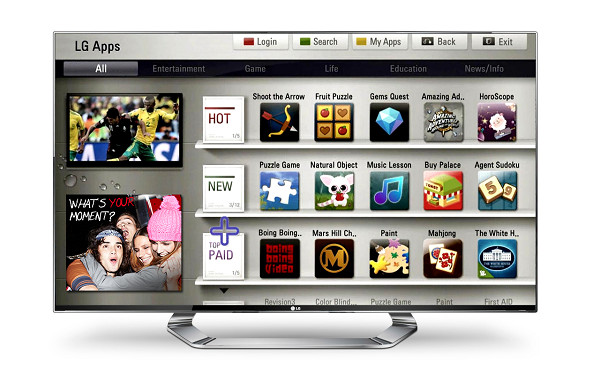
ITC.ua обратился к Samsung Electronics Украина за официальным комментарием. Приводим его ниже полностью:
«Функция Smart Hub \ Smart TV может работать на телевизорах, которые были произведены для использования на территории других государств или регионов в соответствии с действующими в этих государствах и регионах технических стандартов и законодательных требований.
На таких устройствах, которые были ввезены в Украину, функция Smart Hub \ Smart TV не могла быть доступной без осуществления специальных модификаций телевизоров в результате вмешательства в программное обеспечение на сервисном уровне, изменения установленных заводских настроек в так называемом «сервисном меню», доступ к которому закрыт производителем для потребителей.
Использование в Украине таких устройств запрещено действующими техническими регламентами, поэтому это исключает возможность для производителя гарантировать их корректную работу, доступность всех функций, а также сервисное обслуживание.
Кроме того, часть сервисов, реализованных через Smart Hub, имеет лицензионные ограничения в зависимости от региона.
Информация о том, что доступность функций зависит от региона, указана в инструкции.
Телевизоры, соответствующие техническим регламентам и законодательным требованиям, в полном наименовании модели заканчиваются на латинские буквы UA, и именно это является достаточным идентификатором, чтобы как можно быстрее отличить модели. Например, полный код модели QE65Q67RAUXUA, в котором код заканчивается на UA, указанный на заводском стикере на задней крышке телевизора и на маркировочной этикетке на упаковке».
пресс-служба Samsung Electronics Украина.
По всем вопросам идентификации устройств в Samsung советуют обращаться в службу поддержки Samsung Electronics по номеру телефона: 0-800-502-000 (бесплатно со стационарных и мобильных телефонов).
Кроме того, дополнительную информацию по вопросам технической поддержки можно найти на сайте Samsung в соответствующем разделе.
С чем конкретно связана новая волна сообщений, учитывая, что ограничения действуют с 2015 года, остается только гадать (как вариант, с выходом очередного обновления). Как бы там ни было, пользователи сложа руки не сидели и в сети уже есть инструкции, как снять блокировку через смену региона в сервисном меню, в которое можно попасть с помощью комбинации кнопок на пульте. Впрочем, это работает далеко не для всех и некоторым помогает только платная замена платы. Стоит учитывать, что любые манипуляции с сервисным меню могут привести к неполадкам в работе устройства и могут повлиять на условия гарантийного обслуживания.
Технология смарт тв в чем заключается. Если телевизор не поддерживает Smart TV
Развитие научно-технического прогресса движется такими темпами, что окружающие бытовые приборы настолько видоизменяются, что не перестают нас удивлять. Уже не один год телевизор служит не только для передачи изображения, транслируемое от приставки или антенны. Многие современные модели способны обеспечивать выход в интернет, устанавливать различные приложения для доступа к подготовленному медиаконтенту (просмотру сериалов, фильмов, новостей, видеороликов, использованию Skype, Twitter и т.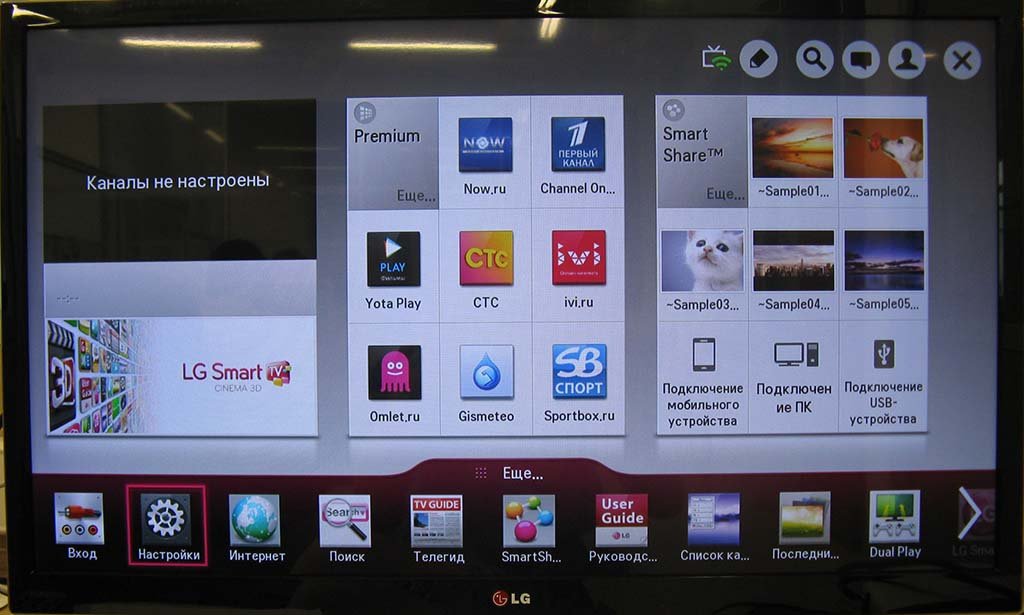
Смарт ТВ – подключение к интернету
Понятно, что обязательным условием работы «Умного телевизора» является наличие доступа к всемирной паутине. Подключение Смарт ТВ к интернету возможно двумя способами:
Для подключения телевизора к в меню необходимо выбрать раздел «Сеть», а затем перейти к пункту «Сетевое подключение», а затем к «Настройке сети» («Настроить подключение»). Если необходимо, выберите тип соединения (проводной/беспроводной), исходя из вашего контекстного меню, и запустите поиск сети. Так, например, при настройке Смарт ТВ у телевизора Самсунг необходимо нажать кнопку «Пуск», после чего на экране появится список доступных маршрутизаторов, из которого следует выбрать вашу сеть, а затем при необходимости ввести пароль.
При кабельном подключении в LAN разъем телевизора необходимо сначала подключить сетевой кабель. Обратите внимание, что если ваш модем однопортовый, то придется обзавестись разветвителем – хабом или свичем. Другой конец LAN-кабеля следует подсоединить к модему или свичу.
После этого заходим в меню телевизора, выбираем раздел «Сеть», далее «Настройку сети» («Настроить подключение»), где переходим к «Проводной сети» и после установления сети подтверждаем подключение.
Как пользоваться Смарт ТВ?
После подключения к интернету можно переходить к прямому использованию платформы Smart TV. Многие производители позволяют пользоваться приложениями и службами без регистрации на официальном сайте производителя. Что касается того, как пользоваться Смарт ТВ LG, то сначала придется провести регистрацию с созданием новой учетной записи или вводом уже имеющейся.
В главном меню Смарт ТВ расположены различные приложения и виджеты в виде иконок. Обычно производители уже встраивают немало
Запуск желаемого приложения выполняется переключением кнопок пульта до нужной иконки и нажатием кнопки «ОК».
Кроме того, производителями телевизоров предусмотрен и браузер для Смарт ТВ. Этот встроенный WEB-браузер дает возможность, помимо использования стандартных приложений и сервисов, просматривать на большом экране вашего помощника различные интернет-ресурсы. Управлять курсором можно с помощью дистанционного пульта или подключив в USB-разъем обычную мышь. Правда, рекомендуем не перегружать оперативную память чрезмерным просмотром фильмов, нередко она «вылетает» и требует ремонта.
Что делать если ваш телевизор не поддерживает Smart TV, а дома есть интернет и хотелось бы лежа на диване смотреть любимый сериал онлайн, а не перед компьютером.
Нет, вы конечно можете принести системный блок в гостиную, и если есть такая возможность, подключить к телику через DVI или HDMI. Но насколько это будет удобно делать, каждый раз его таскать туда-сюда?
Решение придумали ряд разработчиков, сделав группу устройств, которые по своему функционалу будут гораздо интересней, чем Smart TV, которым сейчас оснащены современные телевизоры. Все эти девайсы имеют идентичное планшетам и мобильным телефонам железо, и логично, что работают на базе операционной системы Android. А это означает, что любые приложения, в том числе игры, можно воспроизводить на вашем телевизоре с разрешением вплоть до Full HD. Сами подумайте о возможностях, которые открываются перед вами. Это и просмотр любых форматов видео, и доступ ко всем любимым интернет-ресурсам и сервисам, будь то “вконтакте” или Youtube. Вы сможете использовать IPTV, просматривать любой видео-контент с ex.ua, fs.to или filmix.net, спортивные трансляции через программу Sopcast и даже сыграть партейку в Angry Birds. Заинтриговало? Что ж давайте рассмотрим несколько самых популярных устройств, которые вместе с телевизором смогут подарить вам массу развлечений.
Все эти девайсы имеют идентичное планшетам и мобильным телефонам железо, и логично, что работают на базе операционной системы Android. А это означает, что любые приложения, в том числе игры, можно воспроизводить на вашем телевизоре с разрешением вплоть до Full HD. Сами подумайте о возможностях, которые открываются перед вами. Это и просмотр любых форматов видео, и доступ ко всем любимым интернет-ресурсам и сервисам, будь то “вконтакте” или Youtube. Вы сможете использовать IPTV, просматривать любой видео-контент с ex.ua, fs.to или filmix.net, спортивные трансляции через программу Sopcast и даже сыграть партейку в Angry Birds. Заинтриговало? Что ж давайте рассмотрим несколько самых популярных устройств, которые вместе с телевизором смогут подарить вам массу развлечений.
Для начала стоит отметить, что эти микрокомпьютеры, заменяющие Smart TV, делятся на 2 категории – одни выполнены в виде флешки, вторые идут как медиаплеер (тв-приставка) и внешне чем-то напоминают Wi-Fi роутеры. Отталкиваясь от этого можно для себя уже определить, что выбрать.
У приставок больше USB портов, дающих возможность подключать вам внешние накопители, беспроводные мышь и клавиатуру и другое. В комплектацию обычно входит пульт управления, чего не встретишь в медиафлешках. Так же у микрокомпьютеров формата медиаплеера обычно свое автономное питание и отдельный аудиовыход. Это дает большую независимость от телевизора. Наиболее популярные модели этой категории IconBit Toucan Duo Plus, Xoro HST и Hama Internet-TV-Box-2.
Вторая же категория имеет ряд своих преимуществ. Так медиафлешки не будут занимать место в квартире, легко прячась сзади телевизора, к тому же они гораздо привлекательней в плане цены. К сожалению, здесь в комплект не входит пульт управления, поэтому если у вас нету беспроводной мыши, вам придется докупить одно из устройств ввода информации, коих в продаже целое множество разных и с qwerty-клавиатурой, и с тачпадом, это уже по вашему желанию. Наиболее популярные модели этой категории MK802, MK808, Mini PC SMART TV BOX, CX 919
Набрала невиданные ранее обороты и продолжает привлекать к себе все больше и больше внимания. Это действительно удобно включить свой телевизор и получить доступ к просмотру онлайн фильмов, посещению социальных сетей и вообще сайтов и тут же можно играть в игры. Естественно, обычный компьютер такие телевизоры вытеснить не смогут, но для всяких развлечений они подходят просто идеально!
Это действительно удобно включить свой телевизор и получить доступ к просмотру онлайн фильмов, посещению социальных сетей и вообще сайтов и тут же можно играть в игры. Естественно, обычный компьютер такие телевизоры вытеснить не смогут, но для всяких развлечений они подходят просто идеально!
Те, кому уже посчастливилось воспользоваться , наверняка по достоинству оценили ее возможности. А также заметили некоторые и минусы. Сама технология еще только начинает развиваться, поэтому не обходится без косяков. Они по-разному могут выражаться. В некоторых случаях видео постоянно притормаживает и подгружается, в других вообще не воспроизводится, иногда пропадает связь с интернетом. В общем, есть над чем поработать разработчикам.
И тут в светлые умы начали приходить мысли: а что, если на телевизорах использовать мобильную систему Android? Ведь она в разы стабильнее всех систем, разработанных для Smart TV. Даже по количеству приложений, доступных для этой операционной системы, Android всех превосходит. Согласитесь, это довольно неплохая идея для телевизоров!
Согласитесь, это довольно неплохая идея для телевизоров!
Похоже, такого же мнения придерживаются и разработчики для . И в скором времени были созданы разнообразные приставки, на базе данной операционной системы, которые можно подключить к обычному телевизору и превратить его в Smart TV.
В сегодняшней статье мы посмотрим, как с помощью одной из таких приставок, из обычного телевизора можно сделать Smart TV. В качестве подопытного, будет использовано устройство Defender Smart Android HD2.
Что же это такое Smart TV приставка на Android?
Приставка представляет собой компактное устройство, чем-то внешне напоминающее флешку, только крупнее. Подключение к телевизору происходит через интерфейс HDMI. Ну и конечно же, в качестве операционной системы используется Android. Для такой приставки необходимо дополнительное питание, которое происходит через специальный адаптер, либо через USB на самом телевизоре.
Конструктивно, это такой себе маленький компьютер, который обладает процессором, оперативной памятью, блютузом и Wi-Fi адаптером. Все что нужно для комфортного времяпровождения.
Все что нужно для комфортного времяпровождения.
Чтобы управлять таким устройством, потребуется клавиатура, либо мышь. Лучше использовать именно беспроводные устройства ввода (Bluetooth), это будет удобнее. А в целом, для управления вполне достаточно одной лишь мышки. При желании можно купить и специальный пульт, иногда такие дистанционные пульты уже идут в комплекте.
Часто приставки уже комплектуются дополнительной аппаратурой, в виде дистанционных пультов, веб камер и микрофонов. Те, у кого старые телевизоры, без HDMI интерфейса, так же могут испытать возможности подобной приставки, ведь ее можно подключить через обычный «тюльпан», который есть практически на всех телевизорах.
Для проведения нашего опыта, нужно иметь такие составляющие:
- Android приставка. Пожалуй, самый главный элемент.
- Телевизор с интерфейсом HDMI (хотя можно и без него, подключая через переходник).
- Мышка, клавиатура, или пульт для приставки. С помощью одного из этих устройств мы будем управлять приставкой.

Взглянем по ближе на Defender Smart Android HD2
Теперь мы откроем коробку и посмотрим своими глазами на это чудо инженерной мысли. Заодно и подключим к телевизору.
Приставка была куплена в интернет магазине от своей же компании Defender. Но сейчас подобных приставок очень много, поэтому можно не ограничивать свой выбор и изучить все возможные варианты, от разных производителей. Такие приставки можно найти и в обычных магазинах. Так что тут уже личное дело каждого, где покупать. 😉
Как это часто бывает, на ней наглядно показаны основные возможности, которыми обладает устройство. Сзади можно посмотреть технические характеристики. В нашем случае они выглядят так:
- Центральный процессор Dual Core Rockchip RK3066, с тактовой частотой 1.6 Ghz
- Ускоритель графики Mali 400MP
- Операционная система Android 4.2
- Оперативная память объемом 1 ГБ
- Встроенная память объемом в 4 ГБ
- Слот для карт память до 32 ГБ
- Wi-FI 802.
 11 b/g/n
11 b/g/n - Bluetooth
- USB интерфейс, в количестве двух штук.
Если хотите ознакомиться с более подробными характеристиками, то их всегда можно посмотреть на официальном сайте производителя. Сама приставка достаточно отзывчивая и моментально выполняет любые «приказы». Фильмы и даже игры воспроизводит на ура.
Что в комплекте?
Кроме самой приставки, в коробочке можно найти: адаптер питания, удлинитель для HDMI, руководство по эксплуатации, гарантию и USB шнур, для питания.
Мы уже отмечали ранее, что подключение приставки происходит через HDMI интерфейс. Так же ее можно подключать и через удлинитель. Питание подключается через USB шнур, при этом остается еще один порт USB. Карты памяти подходят формата microSD, емкостью до 32 ГБ. Когда устройство работает, на нем светится светодиодный индикатор.
В принципе, все достаточно качественное и даже кабели вполне нормальные по длине.
Подключаем приставку Defender Smart Android HD2 к своему телевизору
Попробуем подключить это Android устройство к нескольким своим телевизорам. В этом случае, питание для приставки было подключено к порту USB, на самом телевизоре. Но это не обязательно, приставку можно подключить и к адаптеру питания, которым она тоже комплектуется.
В этом случае, питание для приставки было подключено к порту USB, на самом телевизоре. Но это не обязательно, приставку можно подключить и к адаптеру питания, которым она тоже комплектуется.
В один из портов мы подключили адаптер для беспроводной мыши, а во второй была подключена флешка, для проверки воспроизведения фильмов с нее.
Все достаточно хорошо работало. Но захотелось испытать эту технологию на телевизоре по больше. Поэтому приставка была подключена к 32-дюймовому телевизору LG.
Таким же образом выполняем подключение. После включения, на телевизоре выбираем, в качестве источника входа, порт HDMI. Если у Вас такой же телевизор, то нажмите на кнопку INPUT. А далее выбираете нужный интерфейс, к которому подключено устройство.
После включения и успешной загрузки, появляется такой вот главный экран.
Он отличается от привычного рабочего стола Android. Это такая специальная оболочка, для работы с телевизорами, которой достаточно удобно пользоваться.
Приставка Defender в действии
Из шести основных вкладок на главном экране, рекомендуется, в первую очередь, посетить вкладку настроек (Setting). Здесь нужно будет настроить беспроводную сеть Wi-Fi, установить время, звук и тому подобное. Все делается точно так же, как и на любом смартфоне, под управлением Android.
Соединение с сетью вполне стабильное. Но была замечена классическая проблема, для всех устройств Android. Она заключается в том, что если будет установлено неверное время и дата, то невозможно попасть в Google Play, а значок беспроводной сети будет иметь . Что бы не было такой проблемы, устанавливаем правильное время. Для этого, в настройках установите флажок напротив пункта «Дата и время сети».
На вкладке в разделе параметров устройства «Экран», мы можем выбирать подходящее разрешение экрана и его частоту обновления. А вообще, настройки точно такие же, как и в других мобильных устройствах. Для тех, кто уже раньше сталкивался с Android системами, все будет вообще элементарно.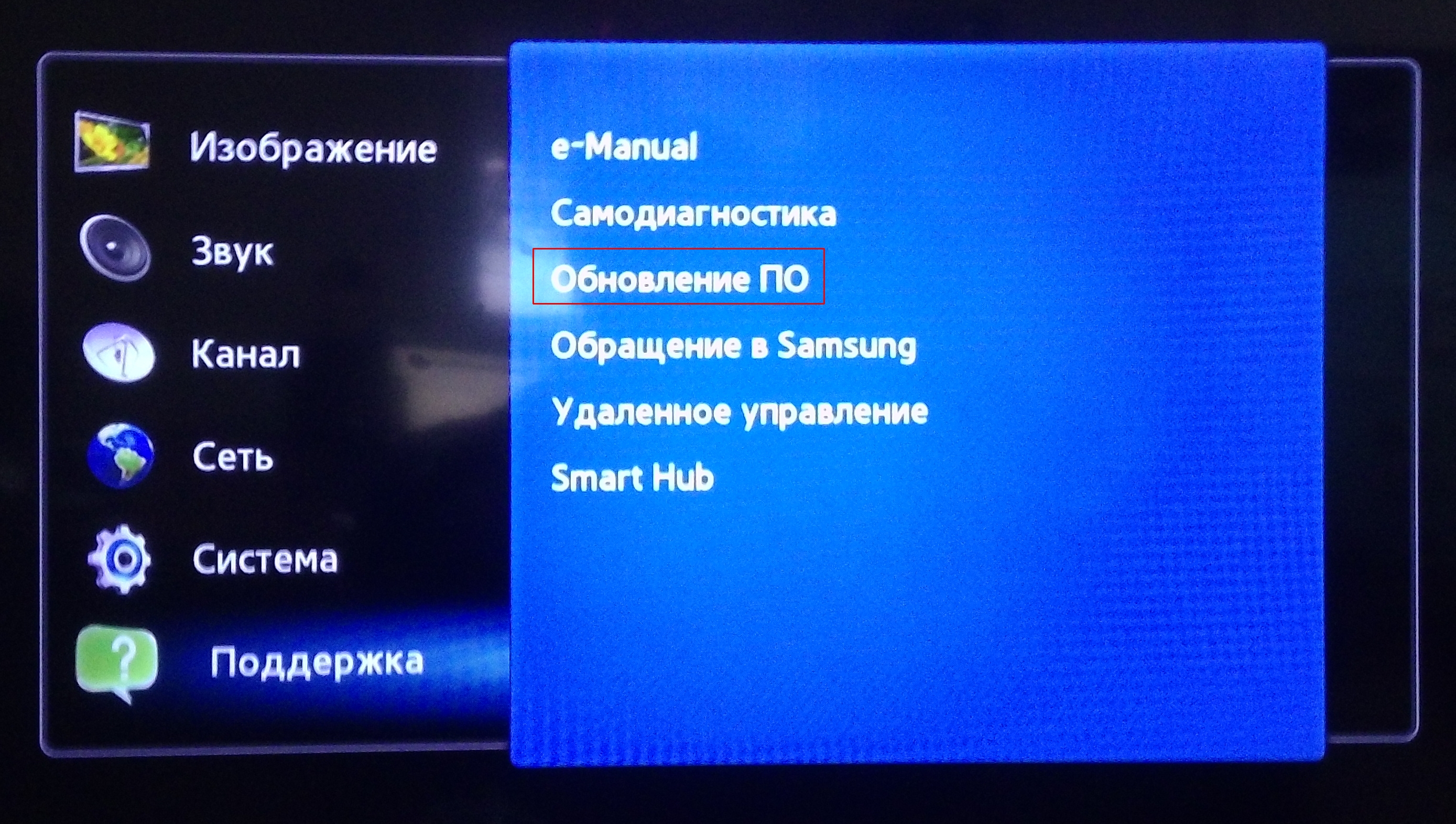
Теперь посмотрим, что скрывается за другими вкладками на главном экране.
Тут можно просматривать видео, фото и слушать музыку со сменных носителей, подключенных к приставке.
После подключения флешки с видеоконтентом, сразу же откроется MX Player отображающий все видео, которые находятся на носителе. Даже не надо лазить по каталогам, в поисках нужного видео. Кстати, довольно удобный и качественный плеер, можно сказать один из лучших для Android. Как мы видим, фильмы воспроизводятся довольно качественно.
Здесь недостатков не было замечено.
Следующая вкладка позволяет просматривать фильмы онлайн, смотреть ролики на YouTube. В разделе Zoomby можно найти огромное количество фильмов и сериалов, на любой вкус.
А вот так отображается YouTube.
Browsers
Как же без браузеров? В этом разделе можно найти основные программы для работы в интернете: браузеры, для просмотра сайтов, приложения социальных сетей, скайп и многое другое.
Обзор сервисов Samsung Apps и Smart Hub
Давайте начнем разговор с последнего пункта. Что же такое Smart Hub? Можно назвать это и сервисом, и пунктом меню. Но смело можно сказать, что это основной элемент в телевизорах с технологией Смарт ТВ. В Smart Hub представлены такие особенности телевизоров Samsung, как интернет браузер, поиск, дополнительные приложения и конечно же доступ к магазину этих приложений. Функциональность меню Smart Hub зависит от модели телевизора. Чем выше серия, к которой принадлежит телевизор, тем больше функций будет доступно. А функции, скажу я вам, просто замечательные.
Нажимая на кнопку «smart hub» на пульте управления мы сразу попадаем в заветное меню.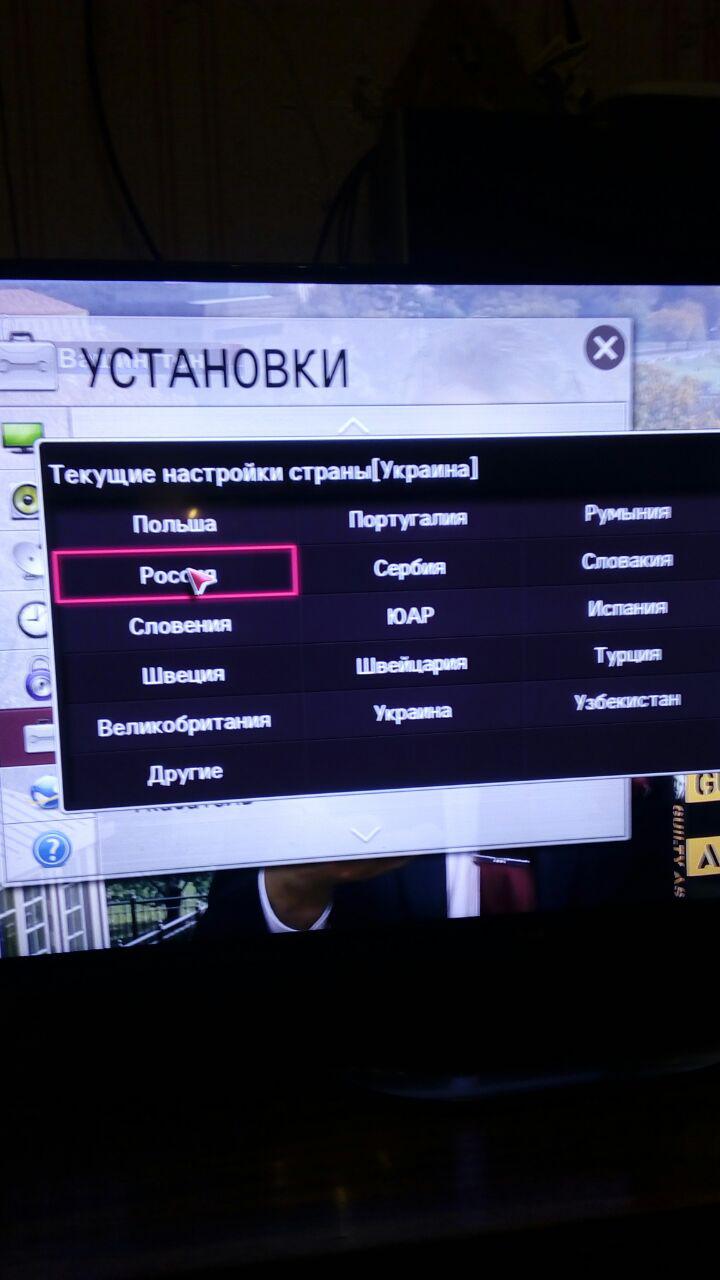 Управление в нем достаточно легкое и вы сами во всем сразу разберетесь. С точки зрения юзабилити все просто и находится на своих местах. Почти всю часть экрана занимают установленные приложения. В верхней части расположено окно, где отображается трансляция канала, с которого вы перешли, а так же строка поиска и доступ с самому сервису приложений Samsung Apps.
Управление в нем достаточно легкое и вы сами во всем сразу разберетесь. С точки зрения юзабилити все просто и находится на своих местах. Почти всю часть экрана занимают установленные приложения. В верхней части расположено окно, где отображается трансляция канала, с которого вы перешли, а так же строка поиска и доступ с самому сервису приложений Samsung Apps.
Установленные на телевизор Samsung приложения можно сортировать, удалять, перемещать на другую страницу. Так же на любое приложение можно установить функцию родительского контроля. Если установленных приложений у вас будет много, то можно будет создать папки и перенести иконки приложений в них. В любом случае в ваших силах изменить без лишних затрат функциональность своего телевизора по своему усмотрению.
Несколько слов следует уделить и поиску. Поиск в телевизоре является по-настоящему глобальным и ведется не только в интернете, а так же на всех подключенных к телевизору устройствах. Что очень удобно.
Интернет браузер можно так же назвать полноценным. Он поддерживает многооконность и Adobe Flash. Самой приятной фишкой браузера является функция «картинка-в-картинке». Во время серфинга по интернету вы ни за что не пропустите начавшийся фильм или передачу.
Он поддерживает многооконность и Adobe Flash. Самой приятной фишкой браузера является функция «картинка-в-картинке». Во время серфинга по интернету вы ни за что не пропустите начавшийся фильм или передачу.
На экране Smart Hub не рассмотренным у нас остался только непосредственно сам магазин приложений Samsung Apps. Давайте к его обзору и перейдем, но сначала немного истории.
Samsung Apps
Еще в далеком феврале 2010 года Samsung запустил свой магазин приложений Samsung Apps для телевизоров поддерживающих технологию Smart TV. У других производителей на тот момент ничего подобного не было. На сегодняшний момент в магазине доступно для скачивания более 1000 различных приложений и зарегистрировано около 50 тысяч загрузок ежедневно. Другими словами говоря 50000 телевизоров Samsung ежедневно расширяют свой функционал. А это не так уж и мало.
Попадая на главную страницу магазина, пользователь видит вот такое вот меню. Все приложения отсортированы по разделам. В нижней левой части экрана расположились доступ к управлению учетной записью и справка по использованию Samsung Apps. Меню приложений достаточно понятно и информативно и каждый с легкостью найдет то, что нужно. В описании приложений доступен русский язык.
В нижней левой части экрана расположились доступ к управлению учетной записью и справка по использованию Samsung Apps. Меню приложений достаточно понятно и информативно и каждый с легкостью найдет то, что нужно. В описании приложений доступен русский язык.
Все очень просто – находите интересное приложение и устанавливаете. Давайте этот момент разберем на конкретном примере. Заходим в раздел «Видео» и выбираем приложение от российского сервиса Tvigle. Нам выводится информационная карточка приложения с его описанием и кнопками дальнейшей навигации. При наличии хорошего канала интернета приложение загружается очень быстро. Немного ждем пока наше приложение установится и все. Теперь запуская данное приложение, вы можете наслаждаться функцией «видео по запросу» от сервиса Tvigle.
Выводы
Сервисы Smart Hub и Samsung Apps оставляют о себе исключительно положительные впечатления. Сразу видно кропотливую работу специалистов Samsung не только над интерфейсом, но и над функциональностью.
Смарт ТВ и его операционные системы
Smart TV – умный телевизор (Смарт ТВ) уже прочно вошёл в нашу жизнь. Но некоторые люди до сих пор не понимают, что это такое и как это работает. Также есть вопросы, чем он отличается от потокового видео, какой смарт телевизор выбрать и т. д. Сейчас мы отыщем ответы на то, что такое Смарт ТВ и его операционные системы.
Смарт ТВ это
Первоначально умное телевидение стало известным, как Connected TV, интернет-телевидение, но это всё было известно по отношению к смартфону. Применительно к телевизорам его решили называть Smart TV, чтобы легче было понять и отличить. Что делает этот телевизор Smart ТВ иным в сравнении с обычным телевизором? Его встроенная операционная система. Она может подключаться к интернету. Таким образом, функциональность телевизора возрастает.
Будь это добавление приложений для SmartTV, как потоковое видео YouTube, Netflix и т.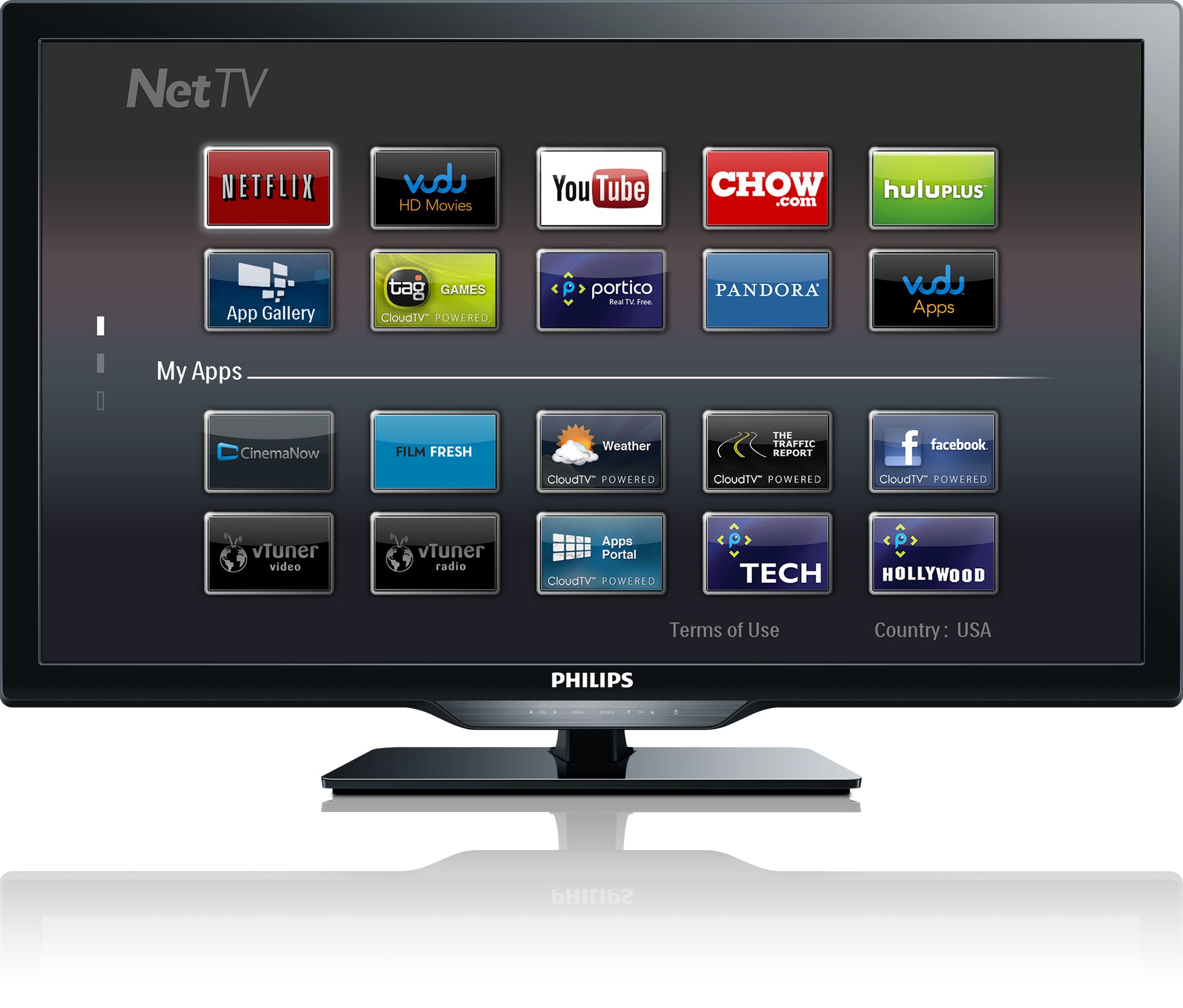 д. (что является основной причиной выбора Смарт ТВ для большинства людей), или прослушивание онлайн-музыки с таких сервисов как Spotify, Amazon Music. Либо же это возможность запустить веб-браузер и общаться в социальных сетях, таких как Facebook, Instagram. У разных людей разные предпочтения.
д. (что является основной причиной выбора Смарт ТВ для большинства людей), или прослушивание онлайн-музыки с таких сервисов как Spotify, Amazon Music. Либо же это возможность запустить веб-браузер и общаться в социальных сетях, таких как Facebook, Instagram. У разных людей разные предпочтения.
Кроме того, рынок телевизоров постоянно развивается. Компании концентрируют усилия на разработке интеллектуального телевидения, чтобы сделать телевизор ещё более «умным», например, внедряя для большего удобства голосовое управление (Alexa, Google Assistant), позволяющее выбрать канал или найти приложение, которое нужно запустить. Компания Samsung даже создала центр Samsung SmartThings для работы со Smart Home – системой умного дома, позволяющей, например, выключать свет, управлять холодильником, анализировать разнообразные датчики.
Как Smart TV подключается к интернету
Smart-телевизоры подключаются к интернету с помощью проводного (Ethernet) или беспроводного соединения при наличии встроенного Wi-Fi.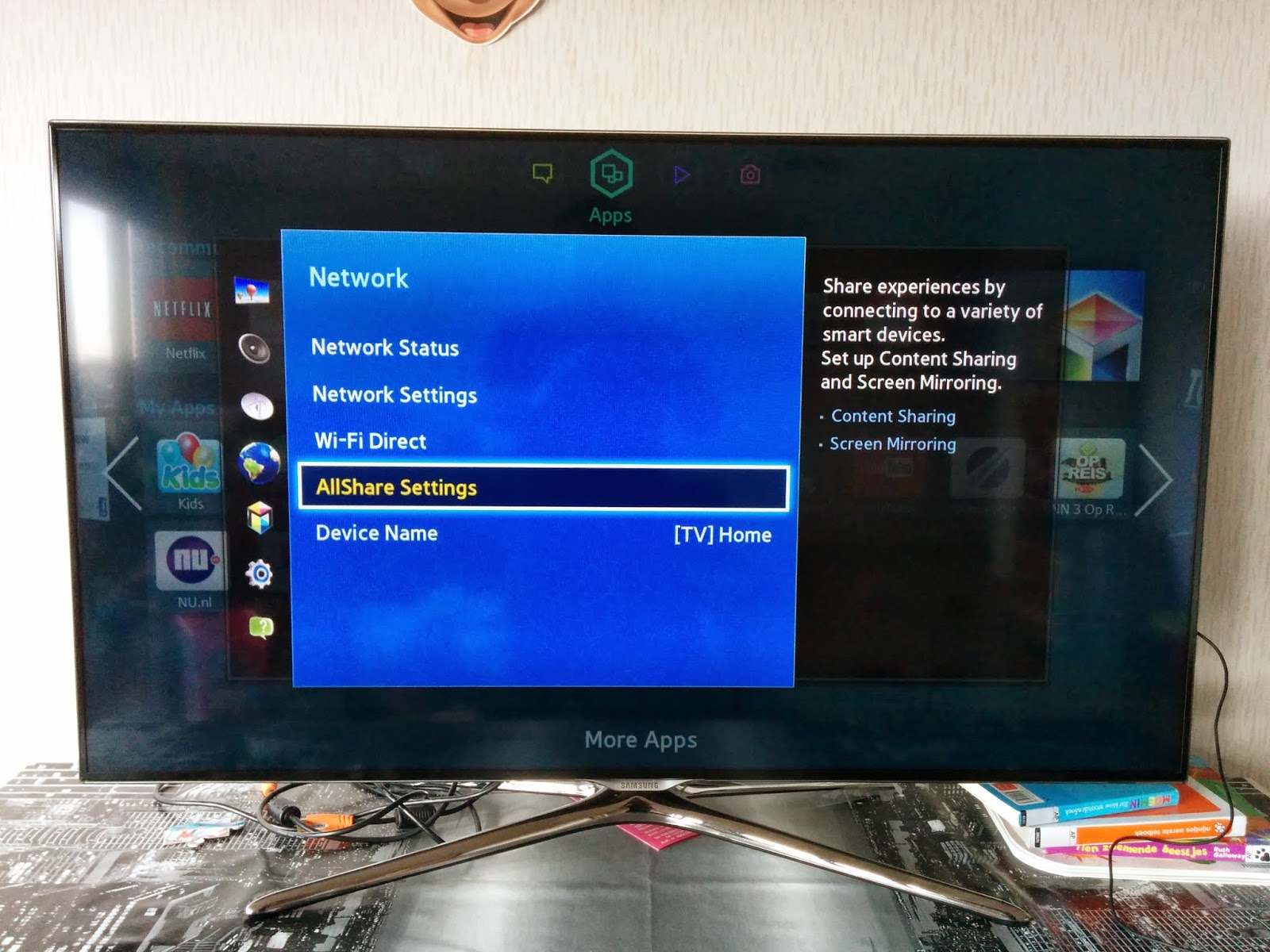 Если нет домашнего кабеля, то Wi-Fi, конечно, большое подспорье. Однако если телевизор находится далеко от передатчика (интернет-роутера), то может возникнуть проблема с уменьшением скорости передачи из-за ослабевания сигнала.
Если нет домашнего кабеля, то Wi-Fi, конечно, большое подспорье. Однако если телевизор находится далеко от передатчика (интернет-роутера), то может возникнуть проблема с уменьшением скорости передачи из-за ослабевания сигнала.
Не лишне посмотреть, как некоторые фильмы спотыкаются или кадры их замирают на некоторое время. Особенно это касается фильмов с разрешением 4K, требующих разумной скорости интернета. Решение заключается в том, чтобы найти подходящий WiFi репитер, он же усилитель сигнала, чтобы смотреть фильмы без проблем.
Кто производит смарт-телевизоры
Это такие производители, как TCL, Hisense и подобные им. Но и широко известные компании, такие как Sony, Samsung, LG, Panasonic, Sharp, Toshiba и т. д., тоже совершенствуют смарт-технологии.
Чем отличаются Смарт ТВ
Что касается операционной системы и внешнего вида пользовательского интерфейса, Smart TV не имеет стандарта. Все используют разное программное обеспечение. Графика у разных ОС тоже разная – у Sony с Android TV она одна, у смарт-телевизора под управлением Linux совершенно другая.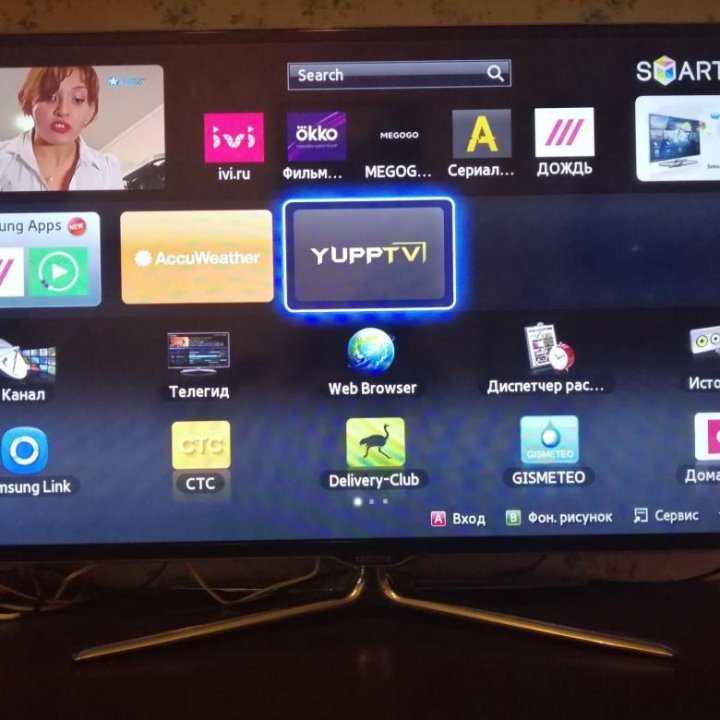 Однако большинство смарт телевизоров работают с одинаковыми приложениями. Обычно предустановлены такие популярные приложения как Netflix, Youtube, Facebook и т. д.
Однако большинство смарт телевизоров работают с одинаковыми приложениями. Обычно предустановлены такие популярные приложения как Netflix, Youtube, Facebook и т. д.
Основные операционные системы смарт телевизоров
Android TV (Sony, Sharp, TCL)
Это самая простая ОС, если можно так сказать. Она похожа на Android в смартфоне. Это означает, что вы можете использовать множество приложений типа Netflix, Spotify, VLC Media Player, Facebook или игры, к которым уже привыкли. Можно использовать свой Android-смартфон для просмотра медиа на телевизоре с большим экраном.
Благодаря этой ОС стандартный телевизор превращается в полноценный медиа-центр.
Последние обновления дают возможность смотреть телевизионные программы или фильмы, которые транслируются с разрешением 4К, некоторые модели уже имеют голосовое сопровождение, поэтому желаемый контент СмартТВ можно найти по голосовым подсказкам.
Не нужно тратить время на поиски пульта дистанционного управления. Специальное андроид-приложение позволит управлять телевизором со смартфона. С любого мобильного устройства на Smart TV Android вы можете отправлять медиаконтент, такой как видео, на большой телевизор, с помощью плеера Chromecast.
С любого мобильного устройства на Smart TV Android вы можете отправлять медиаконтент, такой как видео, на большой телевизор, с помощью плеера Chromecast.
Tizen (Samsung)
Правильно произносить тайзен, хотя более укоренилось тизен. Samsung использует эту ОС на базе Linux в смартфонах, смарт-часах и, конечно же, в телевизорах smart тв. В телевизорах предустанавливаются приложения Netflix, Youtube, HBO Now, Amazon Video и т. д. В новой версии Tizen 4.0 интерфейс Samsung выглядит проще. Для ярлыков используются большие значки. Можно отслеживать, какие приложения мы используем и сохранять последний просмотренный список. На основе этой ОС компания Samsung создаёт систему умного дома с управлением всеми элементами с пульта телевизора.
webOS (LG)
Эта операционная система была разработана в 2014 году. Сейчас её версия webOS 3.5 работает намного быстрее, чем раньше. Эта система охватывает не так много парка умных телевизоров, как Android TV, но приложения, которые используются в обновлённой версии чрезвычайно интересны.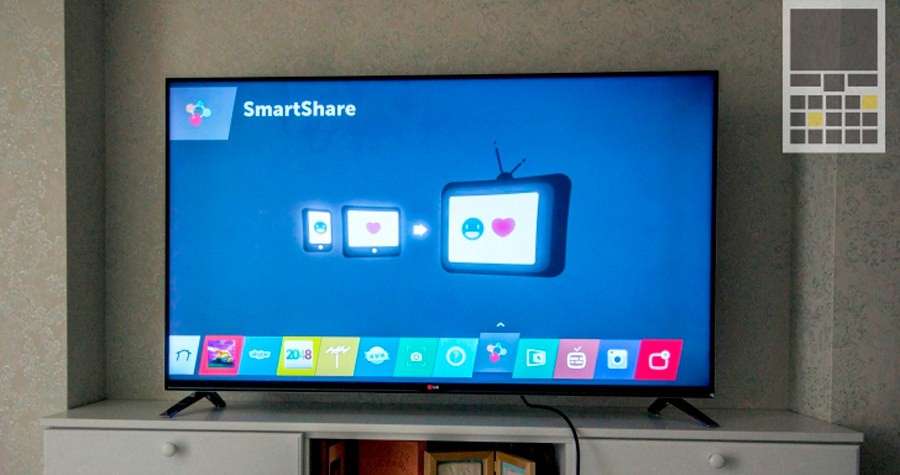 Это и Magic Zoom, позволяющее увеличивать картинку на экране без потери качества, и Magic Mobile Connection, объединяющее смарт-телевизор и смартфон в единое целое и многие другие.
Это и Magic Zoom, позволяющее увеличивать картинку на экране без потери качества, и Magic Mobile Connection, объединяющее смарт-телевизор и смартфон в единое целое и многие другие.
Roku TV (TCL, Sharp, Hisense)
В Roku TV есть плеер на основе Chromecast и Apple TV. Телевизор с этой системой позволяет транслировать на экране фильмы и музыку через простой в использовании интерфейс. В дополнение к пульту дистанционного управления вы также можете управлять телевизором со своего мобильного устройства (смартфон, планшет и др.). В ОС Roku TV можно использовать приложения, доступные в iOS и Android. Так же, как и в других ОС, есть возможность просмотра контента со смартфона на умном телевизоре через Wi-Fi-соединение.
Могут ли смарт-телевизоры зависать?
Всё зависит от того, какой чип для обработки сигналов изображения внутри у смарт-телевизора. Кроме того, важна скорость подключения к интернету. Должна быть также резервная память для поддержки потокового контента и графический чип для обработки графики. Всё это может зависать или подтормаживаться, точно так же, как и компьютер или смартфон.
Всё это может зависать или подтормаживаться, точно так же, как и компьютер или смартфон.
Купить телевизор Смарт ТВ или обычный, что лучше?
Ответ на этот вопрос зависит от потребностей и бюджета. Если у вас есть обычный телевизор, но вы хотите смотреть Youtube или Netflix (не забудьте сначала оформить подписку), то как вариант можно купить одну из смарт тв приставок-медиаплееров. С её помощью можно будет смотреть потоковое телевидение, а также и собственные медиафайлы.
Таких медиаплееров уже достаточный ассортимент на рынке смарт-телевизоров. Взять хотя бы тот же медиаплеер Apple TV 4К – это интересное решение, потому что предлагает широкий выбор контента, а система AirPlay подходит для тех, кто уже использует iPhone.
Однако, если ваш телевизор очень старый, и к нему невозможно подключить подобную ТВ-приставку, то пришло время его заменить. Сейчас цены смарт-телевизоров ниже, чем раньше. (Плюс ещё есть рекламные акции.) И переход на смарт-телевизор не нанесёт большого ущерба для семейного бюджета. Но всё-таки помните, что цена является ключевым фактором в определении качества каждого smart-телевизора. Более дорогие 4K модели имеют и более высокое разрешение, и улучшенный чип обработки изображений, и современную телевизионную матрицу.
Но всё-таки помните, что цена является ключевым фактором в определении качества каждого smart-телевизора. Более дорогие 4K модели имеют и более высокое разрешение, и улучшенный чип обработки изображений, и современную телевизионную матрицу.
Рекомендации по выбору Smart TV 4K телевизоров
Samsung UE43MU6100
4К телевизор Samsung MU6100 использует последнюю версию операционной системы Tizen. Эта модель также удобна тем, что пульт имеет голосовые команды. Система PurColor обеспечивает естественное воспроизведение цвета. Система UHD Dimming делит экран на секции с разным уровнем подсветки, чтобы улучшить контрастность и уровень чёрного цвета. Смарт-функции позволяют подключить ТВ к смартфону или планшету для просмотра содержимого на экране телевизора.
LG 43UJ670V
4К телевизор LG UJ670V c операционной системой WebOS 3.5 прост в использовании, а приложение LG Magic Remote обеспечивает легко осваиваемое и удобное управление. ТВ поддерживает режим Active HDR, который даёт более чёткое изображение, чем обычные телевизоры.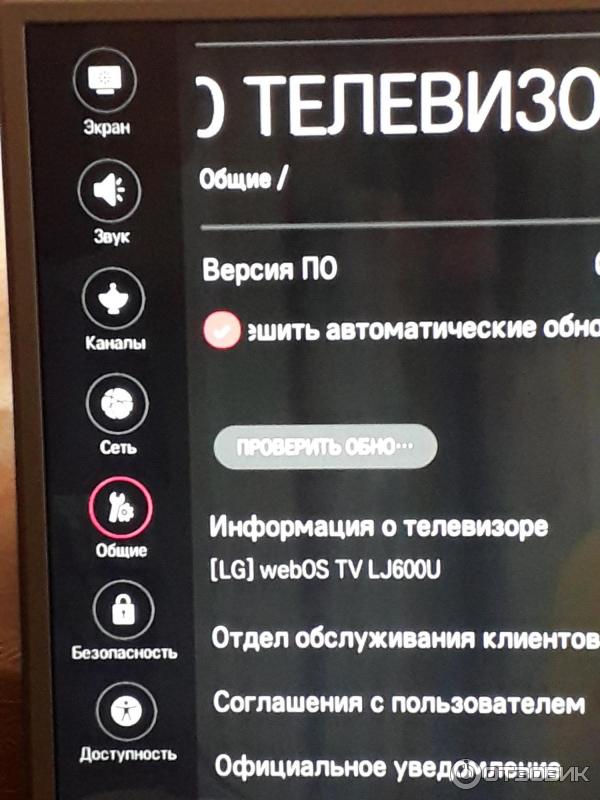 Local Dimming позволяет настроить яркость подсветки на основе содержимого просматриваемого зрителем контента. Изображение очень комфортное, плюс есть масштабирование обычного видео до 4К.
Local Dimming позволяет настроить яркость подсветки на основе содержимого просматриваемого зрителем контента. Изображение очень комфортное, плюс есть масштабирование обычного видео до 4К.
Sony KD-55XE8096
55-дюймовый 4К Android-телевизор Sony KD-55XE8096 оснащён светодиодной подсветкой Edge-LED с локальным затемнением Frame Dimming. Дисплей Triluminos позволяет насладиться более реалистичными цветами. Процессор 4K X-Reality Pro для обработки изображений с низким разрешением приводит их к масштабу 4К просто великолепно. Система HDR поможет увидеть детали в значительно более широком диапазоне яркости. Предустановлены Netflix, Pandora и многие другие потоковые приложения.
https://ultrahd.su/video/smart-tv-ee-operacionnye-sistemy.htmlСмарт ТВ и его операционные системыSemenВидеовидеоSmart TV – умный телевизор (Смарт ТВ) уже прочно вошёл в нашу жизнь. Но некоторые люди до сих пор не понимают, что это такое и как это работает.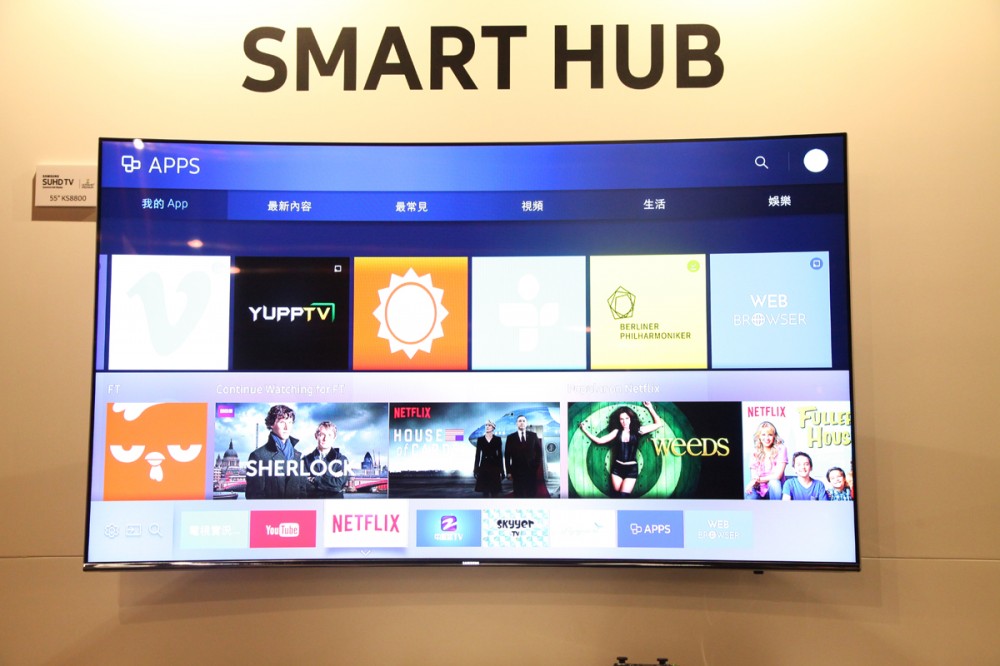 Также есть вопросы, чем он отличается от потокового видео, какой смарт телевизор выбрать и т. д. Сейчас мы отыщем ответы на…SemenСемён
EditorUltraHD
Также есть вопросы, чем он отличается от потокового видео, какой смарт телевизор выбрать и т. д. Сейчас мы отыщем ответы на…SemenСемён
EditorUltraHDКакие модели Smart TV поддерживаются?
Приложение Plex для Smart TV доступно на большом количестве моделей телевизоров от разных производителей. Мы регулярно проверяем функциональность и производительность нашего приложения на новых и существующих платформах Smart TV, чтобы определить, какие из них следует поддерживать.
Поддерживаемые в настоящее время телевизоры
Ниже перечислены платформы и устройства Smart TV, которые мы в настоящее время активно поддерживаем.
LG
Наше текущее приложение доступно на моделях телевизоров LG 4K / UHD со следующим системным программным обеспечением:
- WebOS 2.0
- WebOS 3.0
- WebOS 3.5
- WebOS 4.0
В настоящее время в нашем приложении не поддерживаются наборы 720p или 1080p («Full HD»).
Hisense
Наше текущее приложение доступно на моделях телевизоров Hisense (в США и Европе) со следующим системным программным обеспечением:
Samsung
Приложение доступно на устройствах Samsung с разрешением 4K / UHD 2016 года и новее, созданных на базе Tizen. Исключение составляют пользователи, находящиеся в Китае или Иране; приложение в настоящее время недоступно для пользователей в этих странах.В настоящее время в нашем приложении не поддерживаются наборы 720p или 1080p («Full HD»).
Исключение составляют пользователи, находящиеся в Китае или Иране; приложение в настоящее время недоступно для пользователей в этих странах.В настоящее время в нашем приложении не поддерживаются наборы 720p или 1080p («Full HD»).
Связанная страница : Модели телевизоров Samsung на базе Tizen
Связанная страница : Что на самом деле означают номера моделей телевизоров Samsung?
Android TV
Официальные устройства «Android TV» могут запускать наше обычное приложение для Android, которое доступно в магазине Google Play.
Связанная страница : Android TV, Fire TV
Связанная страница : Google Play Store: Plex
Chromecast
Plex доступен на устройствах Chromecast, как отдельных, так и встроенных в телевизоры.Это включает в себя функцию SmartCast от VIZIO.
Связанная страница : Chromecast
Пожарный телевизор
Устройства Fire TV могут запускать наше стандартное приложение для Android, доступное в магазине приложений Amazon.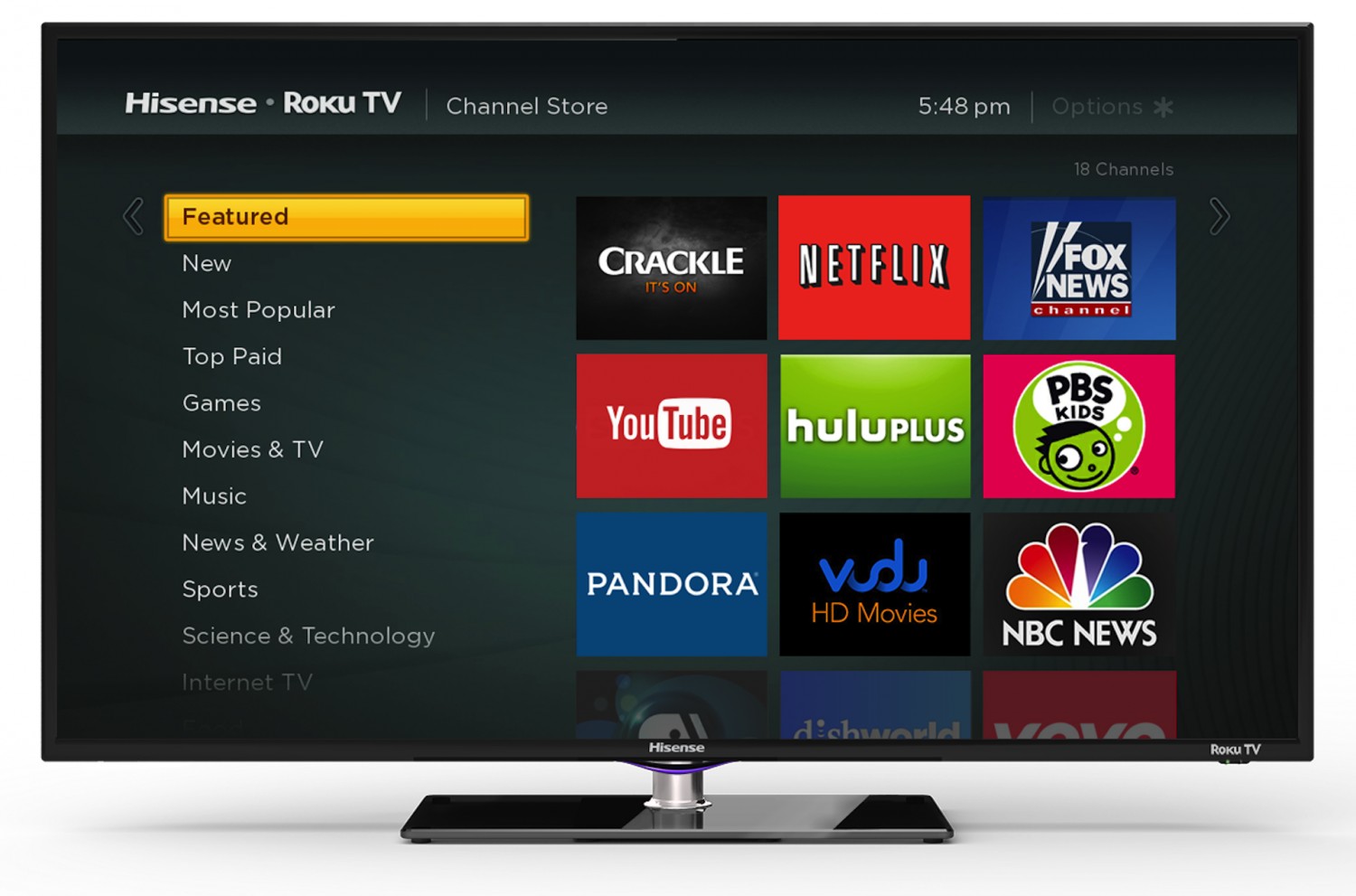
Связанная страница : Android TV, Fire TV
Связанная страница : Amazon Appstore: Plex
Roku TV
Наше стандартное приложение (канал) Plex доступно для устройств Roku TV в их магазине каналов Roku.
Связанная страница : Roku
Связанная страница : Roku Channel Store: Plex
Телевизоры больше не поддерживаются
Хотя ранее мы предлагали приложения для следующих платформ и моделей Smart TV, они больше не поддерживаются активно.Более старая версия нашего приложения может быть доступна на устройствах, но старое приложение не будет получать обновления и может быть несовместимо с новыми функциями или выпусками серверов.
Совет! : Поскольку эти платформы и модели больше не поддерживаются, мы рекомендуем пользователям вместо этого использовать современное приложение Plex на поддерживаемой платформе. Например, у нас есть приложения Plex, доступные на Roku, Chromecast, Apple TV, Fire TV, Android TV, игровых консолях и т. Д.
Д.
LG
- NetCast (модели 2013 г.)
- webOS Lite
- webOS 1.0
- WebOS 2.0 или новее, не 4K / UHD
Opera
Все телевизоры на базе операционной системы Opera. Сюда входят устройства Sony, в которых раньше был магазин приложений Vewd.
Панасоник
2014 г. и более новые наборы Panasonic (в том числе под управлением Firefox OS).
Samsung
Full HD (720p или 1080p) 2016 и новее модели Samsung, созданные на базе Tizen.
Страница по теме : Модели телевизоров Samsung на базе Tizen
TiVo
Устройства TiVo серии 4 и новее.
Toshiba
Smart TV Alliance-совместимые модели телевизоров Toshiba.
Была ли эта статья полезна?1000
Вы уже оставили отзыв для этой статьи, спасибо за помощь в улучшении наших статей. Спасибо за помощь в улучшении наших статей. Спасибо за помощь в улучшении наших статей! Мы возьмем это отсюда. Вы уже оставили отзыв для этой статьи, спасибо. Похоже, вы уже оставили этот комментарий.
Вы уже оставили отзыв для этой статьи, спасибо. Похоже, вы уже оставили этот комментарий.Чтобы проголосовать, если эта статья была полезной, войдите в свою учетную запись plex.
Последнее изменение: 9 ноября 2020 г.
Smart TV: что нужно знать
Если вы покупаете новый телевизор, вы, вероятно, слышали о чем-то, что называется «умным телевизором».
Smart TV оснащены домашним экраном, который дает вам доступ к приложениям, видео и многому другому! (Источник: CBS Interactive) Учитывая популярность смартфонов, таких как iPhone, вполне возможно, что концепция «подключенного устройства» может быть легко переведена на телевидение. Но что такое смарт-телевизор и для чего он нужен?
Но что такое смарт-телевизор и для чего он нужен?
Что означает Smart TV?
Подобно смартфону, смарт-телевизор предлагает ряд «услуг с подключением к Интернету», которые не могут предложить обычные телевизоры.В него встроен эквивалент компьютера, что дает вам большее количество услуг. Эти телевизоры предлагают приложения, потоковую передачу мультимедиа, просмотр веб-страниц, игры и, возможно, самое главное, телевидение по протоколу Интернет (IPTV). IPTV — это особый тип стандарта интернет-видео, но теперь он также используется как сокращение для любого видео, передаваемого через Интернет на ваш телевизор. Это могут быть короткие клипы или непрерывные «живые» каналы.
Хотя эти функции не новы и присутствуют в некоторых телевизорах и телевизионных приставках с 2005 года, термин «умное телевидение» дал им название.
Зачем он мне?
В то время как смарт-телевизоры обладают множеством потрясающих функций, есть одна, которая обещает произвести революцию в том, как мы используем наши телевизоры. Подобно тому, как персональные видеомагнитофоны (PVR) принесли с собой идею «сдвига времени» — когда вам больше не нужно было смотреть программу, когда она транслировалась, — IPTV — следующее «приложение-убийца» интеллектуального телевидения.
Подобно тому, как персональные видеомагнитофоны (PVR) принесли с собой идею «сдвига времени» — когда вам больше не нужно было смотреть программу, когда она транслировалась, — IPTV — следующее «приложение-убийца» интеллектуального телевидения.
Не только это, но и в смарт-телевизорах используется система под названием DLNA, которая позволяет передавать медиафайлы с компьютеров или телефонов на телевизор. Если в настоящее время вы загружаете много видео или музыки из сети, то правильный смарт-телевизор может получить доступ к этому контенту напрямую, без необходимости копировать его на диск или USB-накопитель!
Как подключить телевизор к Интернету?
В настоящее время все смарт-телевизоры принимают кабель Ethernet на задней панели телевизора, но большинство из них также поддерживают беспроводное соединение.Чтобы подключиться к Интернету, вам необходимо настроить домашнюю сеть, и этот процесс очень похож на подключение ноутбука.
Некоторые телевизоры поддерживают беспроводную связь, но не имеют ее на борту, вместо этого требуется дополнительный адаптер, который обычно стоит около 100 австралийских долларов. Однако наш предпочтительный метод — проводное соединение, и, хотя вам нужно будет спрятать кабель, он обеспечит гораздо более стабильную связь.
Однако наш предпочтительный метод — проводное соединение, и, хотя вам нужно будет спрятать кабель, он обеспечит гораздо более стабильную связь.
Умные устройства с нами давно. Согласно Википедии, первый смартфон был выпущен в 1993 году.IBM Simon до своего времени был телефоном с сенсорным экраном и приложениями, которые мы сейчас принимаем как должное, такими как электронная почта, календарь, адресная книга и игры.
Что можно делать на смарт-телевизоре?
Помимо отсутствия функций повышения производительности, таких как электронная почта и обработка текста, смарт-телевизор во многом похож на компьютер. Это позволяет вам просматривать веб-страницы, смотреть YouTube и общаться в социальных сетях. Некоторые телевизоры (например, Samsung) в настоящее время также поддерживают Flash, что означает удобство просмотра веб-страниц.
Однако, поскольку эта категория является новой, неизбежно появляются функции, которые будут приходить и уходить. Например, сколько людей будут использовать Facebook — что для многих является частным делом — на телевизоре перед своей семьей, когда они могут легко использовать ноутбук перед телевизором?
Например, сколько людей будут использовать Facebook — что для многих является частным делом — на телевизоре перед своей семьей, когда они могут легко использовать ноутбук перед телевизором?
Для нас самая интересная возможность Smart TV — это возможность смотреть видео по запросу. В настоящий момент вы можете смотреть телепередачи от ABC iView, SBS и Plus 7. На большинстве телевизоров вы также найдете десятки специализированных каналов, предлагающих серфинг, футбол, музыку и почти все, что вы можете себе представить.
Если вы просто хотите сесть перед телевизором и расслабиться, не выбирая что-то еще каждые три минуты, тогда такие сервисы, как Bigpond TV (в настоящее время на Samsung и LG) предлагают «обычные» каналы музыки и спорта. Мы смотрим на некоторые спортивные материалы, предлагаемые здесь в настоящее время.
Panasonic уделяет большое внимание своим предстоящим играм, которые будут включать игры от Gameloft, в дополнение к ряду игр с упражнениями, в которых используется дополнительный браслет для монитора.
Skype — еще одно новое приложение, которое с добавлением веб-камеры позволяет вам разговаривать с друзьями и семьей по телевизору.
Анализатор игр NRL на телевизорах Samsung и LG дает вам доступ к полным играм с основными моментами. (Источник: Samsung)Как работают приложения для ТВ?
У всех смарт-телевизоров есть домашняя страница, которая позволяет получить доступ ко всем различным функциям, а оттуда они также связываются с отдельными магазинами приложений.На данный момент все приложения, доступные на смарт-телевизорах, бесплатны, но производители надеются перенести популярность платных приложений на мобильных устройствах на телевизоры.
Sony и Panasonic традиционно отличались тем, что новые функции автоматически загружаются, когда становятся доступными, и становятся доступными для выбора на главной странице. Однако Panasonic только что анонсировал собственный магазин приложений, так что это может измениться.
Приложения в настоящее время включают игры, интернет-радио, прогноз погоды и развлечения.Одним из самых оригинальных приложений на данный момент является анализатор игр NRL / AFL от Bigpond, который включает в себя полные игры за несколько сезонов, отмеченные основными моментами, которые вы можете транслировать на свой телевизор.
Могу ли я использовать приложения на телевизорах или устройствах?
К сожалению, у всех разных телевизоров есть свои уникальные операционные среды, и вы не можете переводить приложения с одного устройства на другое. Однако у большинства смарт-телевизоров есть собственные удаленные приложения в магазинах приложений Android и Apple, которые позволят вам управлять телевизором из любой точки дома.
Что делать, если я не хочу новый телевизор?
Если вы недавно уже купили телевизор с плоским экраном, то есть способ получить функции Smart TV, не покупая совершенно новый телевизор. Некоторые компании предлагают телевизионные приставки со встроенными интеллектуальными функциями, которые обычно доступны за несколько сотен долларов. Вложение в медиаплеер также является экономичным способом переноса потокового контента в систему домашнего кинотеатра.
Как управлять телевизором?
Для многих «смартфон» означает, что у него есть сенсорный экран, но когда ваш телевизор находится в шести футах от него, его трудно «дотронуться».Чтобы обойти это, производители придумали несколько различных методов, доступных для управления Smart TV.
Нашим фаворитом на данный момент является пульт дистанционного управления Magic Motion от LG. Он действует как Nintendo Wii-mote и позволяет естественным образом указывать на объекты на экране. Это особенно удобно при навигации по веб-страницам.
Что такое смарт-телевизор и как он работает?
Что делает смарт-телевизор умным? Конечно же, интегрированный интернет! Smart TV, также называемый подключенным телевизором или CTV, представляет собой телевизор с интерактивными функциями, доступными через Интернет.Smart TV сочетает в себе мощную компьютерную систему мобильного устройства с широкоформатным экраном современного телевидения.
Это мощное информационное устройство позволяет вам работать в Интернете, просматривать фотографии, транслировать музыку и, конечно же, смотреть ваши любимые развлекательные мультимедийные материалы либо посредством традиционного вещания, либо посредством потоковой передачи видео по требованию и сверху. Существует множество платформ Smart TV на выбор, из них самые популярные, включая Sony, Panasonic, Samsung, LG и Roku TV.
Smart TVпоставляются с собственной предустановленной операционной системой вместе с набором встроенных программ или приложений, обычно включая популярные популярные, такие как Netflix, Hulu, Spotify, YouTube, Amazon и другие. Оттуда вы также можете добавлять или удалять приложения через встроенный магазин приложений, как на смартфоне.
Возможности безграничны, поэтому вы можете настроить свою собственную коллекцию источников для просмотра спортивных состязаний и новостей, фильмов и сериалов, детских программ, погоды, прослушивания музыки, видеочата с близкими и просмотра каналов социальных сетей.
Многие из тех же функций часто встречаются в отдельных устройствах потокового видео, а также в некоторых проигрывателях Blu-ray и игровых консолях. Smart TV отличается тем, что предоставляет все функции, подключенные к Интернету, в одном автономном устройстве.
С помощью смарт-телевизора вы также можете получить доступ к своим фотографиям, музыке и фильмам. Популярный способ сделать это — использовать облачную веб-платформу, такую как Windows Media Player или iTunes, но вы также можете подключиться напрямую к компьютеру или съемному устройству хранения, например внешнему жесткому диску или USB-накопителю.
Дополнительные услугимогут даже уведомить вас, когда играет ваше любимое шоу или спортивная команда. Инновационные платежные платформы на некоторых смарт-телевизорах также предоставляют более простые варианты оплаты, поэтому вы можете легко приобретать приложения, фильмы, игры и многое другое и получать к ним доступ с помощью пульта дистанционного управления или смартфона, ноутбука или планшета.
Как работает смарт-телевизор?
Смарт-телевизорыподключаются к домашнему Интернет-сервису либо через проводное соединение Ethernet (для обеспечения наиболее стабильной скорости), либо через вашу личную сеть Wi-Fi.При первой настройке вам будет предложено ввести данные для входа в сеть, предоставленные вашим интернет-провайдером.
После подключения вы получите доступ к огромному количеству «каналов» (приложений) для просмотра различных медиафайлов. Однако многие из них основаны на подписке, поэтому вам нужно будет изучить различные потоковые сервисы и выбрать те, на которые вы хотите подписаться, некоторые бесплатно, а большинство — за ежемесячную плату.
В некоторых случаях сигнал Wi-Fi может быть недостаточно сильным для питания смарт-телевизора.В этом случае вам может потребоваться рассмотреть некоторые варианты обновления домашней беспроводной сети. Если у вас старый модем / маршрутизатор, стоит подумать о том, чтобы купить новый, сделанный за последние три года, чтобы получить оптимальную производительность и совместимость с новейшими беспроводными технологиями.
Если это не помогает, вы можете подумать о добавлении повторителя Wi-Fi, чтобы расширить зону покрытия в вашем доме. Ваш телевизор может быть просто расположен слишком далеко от беспроводного маршрутизатора.
Стандартный пульт дистанционного управления для смарт-телевизора будет знаком тем, кто работал с устройством потокового видео.Во многих случаях для выполнения большей части необходимой навигации можно использовать клавиши со стрелками и клавишу Enter или Select, а также кнопку «Домой» или «Меню».
Некоторые смарт-телевизоры теперь имеют дополнительные параметры навигации, которые упрощают взаимодействие с контентом более естественными способами. Они могут включать в себя сопутствующее устройство для второго экрана, которое позволяет использовать сенсорный экран, или элементы управления, чувствительные к движению, которые позволяют вводить жесты, например указывать на экран, или голосовые команды.
Эти инновационные методы позволяют избежать громоздкого ввода текста, связанного с использованием экранной клавиатуры и пульта дистанционного управления для ввода поисковых запросов.Например, некоторые пульты дистанционного управления (например, Roku) имеют встроенную голосовую функцию, которая позволяет использовать голосовые команды, такие как «Показать местную погоду» или «Отключить громкость телевизора».
Каковы преимущества смарт-телевизора?
Многие люди выбирают Smart TV, потому что он устраняет необходимость подключения отдельного подключенного потокового устройства, такого как Roku или Amazon Fire. Вы получаете огромный выбор «каналов» для просмотра без необходимости подключать телевизионную антенну или платить за дорогостоящую кабельную или спутниковую связь.
Однако большинство смарт-телевизоров также совместимы с вещательной антенной или спутниковым / кабельным телевидением, так что вы можете получить лучшее из всех миров. Например, если вы смотрите много местных спортивных состязаний через антенну, вы все равно можете делать это с большинством моделей, а также получать высокотехнологичное интернет-телевидение и дополнительные возможности.
Еще одна растущая тенденция — совместимость смарт-телевизоров с устройствами умного дома, такими как Google Assistant или Amazon Alexa. Таким образом, вы можете не только использовать их для переключения каналов с помощью голосовой команды, но и даже подключить свой смарт-телевизор к подключенной домашней системе, чтобы просматривать интеллектуальные фонари, дверные звонки, замки, термостаты и многое другое.
Есть ли что-нибудь, на что не способен умный телевизор?
Да, у любой технологии всегда есть ограничения. Во-первых, в то время как большинство смарт-телевизоров включают в себя множество одних и тех же популярных приложений / каналов, могут быть некоторые нишевые предложения, которые поставляются только с определенными брендами. Поэтому стоит провести небольшое исследование, если вам нужен конкретный вариант просмотра. Вы можете выполнить поиск в Интернете, чтобы легко найти отзывы потребителей о любой модели смарт-телевизора.
Вы также должны знать, что некоторые веб-сайты предпочитают блокировать доступ для различных устройств или настраивать способ отображения контента на разных платформах, включая смарт-телевизоры.
А как насчет безопасности?
Важно знать, что многие смарт-телевизоры оснащены собственными веб-камерами и микрофонами, что может увеличить вероятность взлома этих компонентов посторонними лицами для подслушивания или использования компаниями постоянного мониторинга в маркетинговых целях.
Между тем, также возможны атаки вредоносных программ, таких как вирусы или черви. Это может позволить хакерам получить доступ к личной информации или финансовым данным, если вы используете свой смарт-телевизор для покупок в Интернете.
По этим причинам важно защитить домашний Wi-Fi и использовать родительский контроль, если у вас дома есть дети. Существует также растущий рынок программного обеспечения для обеспечения безопасности и защиты от вирусов для смарт-телевизоров, поэтому вы можете уточнить у производителя телевизора, какая программа будет совместима с платформой.
Если вы очень беспокоитесь о рисках безопасности, вы можете выбрать вместо этого устройство потокового мультимедиа, поскольку оно обычно несут большинство тех же функций и функций, что и смарт-телевизор, но без встроенного микрофона или веб-камеры.
Общая картина
В наши дни существует бесконечное множество способов наслаждаться онлайн-медиа, и смарт-телевизоры — лишь один из множества отличных вариантов, из которых вы можете выбирать. Если вы не совсем готовы приобрести новый телевизор, выберите вместо него приставку для потоковой передачи или мультимедийный накопитель. И если вы, , готовы перейти на более умный телевизор, не торопитесь, проведите небольшое исследование, прочтите обзоры и проверьте подробности, чтобы получить тот, который имеет нужные вам функции. Умного покупателя ждет идеальный смарт-телевизор.
Что такое Smart TV — как это работает, типы, факторы, которые следует учитывать при покупке
Smart TV произвел революцию в том, что мы до сих пор смотрели на телевизоры. Они довольно востребованы и сильно повлияли на рынок традиционного телевидения. В этом посте будет обсуждаться, что такое Smart TV, как он работает, его типы, преимущества, недостатки и различные факторы, которые следует учитывать при покупке Smart TV.
Что умеет смарт-телевизор, чего нет в обычном телевизоре или телефоне
Давайте разберемся в этом на практическом примере.Бывают моменты, когда мы хотим, чтобы по телевидению транслировалось то, что мы хотим смотреть. Поскольку очередь программы определяется не нами, мы можем быть несколько разочарованы, не желая смотреть то, что идет в эфир. Можно утверждать, что сегодня, при желании широкого использования спутниковой тарелки, вы можете заказывать и планировать фильмы, которые хотите смотреть. Или, что еще лучше, вы можете поймать то же самое онлайн в любое время и в удобное для вас время.
Рассмотрим вариант 1 st — у вас есть DTH-соединение, и вы заказали показ фильма в удобное для вас время.Вы сделали оплату. В день «Д» наступила некоторая срочность, и вам необходимо выехать за город. Вы скучаете по шоу, которое планировали и за которое заплатили. Многие согласятся, что это действительно происходит. Могут возникнуть многие другие ситуации, которые могут привести к нарушению ваших наилучших планов.
Чтобы воспользоваться опцией 2 и , то есть получить доступ к фильму через телефон, вам нужно смотреть на очень маленький экран вашего мобильного телефона или на несколько больший экран вашего ноутбука (хотя и не такой большой, как экран телевизора).Исследования показали, что долгое времяпрепровождение перед такими экранами отрицательно сказывается на зрении и осанке. Более того, такое время просмотра имеет меньшую вероятность того, что другие будут наслаждаться.
Рис. 1. Доступ к видео по запросу в любое время с помощью Smart TV
Вот где возникает важность и необходимость Smart TV. Теперь представьте себе ситуацию, когда у вас есть телевизор, подключенный к Интернету и позволяющий получать доступ к программам по вашему выбору в любое время, когда вы этого хотите.Это базовый SMART TV, Connected TV или Hybrid TV.
Что такое Smart TV
Smart TV — это телевизор, который подключается к Интернету и позволяет пользователям использовать такие услуги, как потоковое видео, просмотр веб-страниц / серфинг или даже игры.
Smart TV обеспечивает доступ к традиционным электронным медиа (обычным телевизионным каналам), а также к интерактивным онлайн-медиа и контенту Over The Top (OTT). Это также позволяет создавать домашние сетевые решения, в которых все устройства и устройства могут быть взаимосвязаны и управляться одним щелчком мыши.
Некоторые из наиболее популярных приложений, к которым вы, пользователь, можете получить доступ через Smart TV, включают Netflix, Spotify, YouTube, Amazon.
Рис. 2 — Интернет-приложения для потокового видео в Smart TV
Как работает Smart TV
В центре внимания традиционного программного обеспечения для ТВ было отображение изображений на экране путем настройки тюнера и декодирования сигналов вещания. Smart TV имеет дополнительную возможность загружать / получать доступ к дополнительному контенту, поступающему из Интернета.
С точки зрения непрофессионала, если у вас есть телевизор, телеприставка и подключение к Интернету, вы можете интегрировать все три таким образом, чтобы получить доступ к интернет-контенту на вашем телевизоре.
На самом деле Smart TV похож на компьютер, за исключением того, что вы не умеете писать. Многие Smart TV имеют подключение к сети Ethernet и / или также предоставляют доступ через Wi-Fi. Платформы Smart TV имеют Software Development Kit (SDK) или Native Development Kit (NDK), который позволяет разработчикам 3 rd создавать приложения для них, независимо от производителя оборудования.Затем эти приложения могут быть установлены и удалены пользователями для доступа к онлайн-контенту в обход традиционных медиа-платформ.
Смарт-телевизорымогут получать доступ и доставлять контент (например, фотографии, фильмы или музыку) с других подключенных устройств через такие технологии, как LAN. Smart TV также обеспечивает доступ к интернет-сервисам, таким как видео по запросу (VOD), электронная реклама, игры, социальные сети и мультимедийные приложения, и многие другие.
Типы Smart TV
Smart TV можно разделить на:
- Разрешение
- Дисплейная техника
- Программная платформа
Разрешение
В зависимости от разрешения Smart TV можно разделить на 4K Ultra HD, Full HD и HD.
Технология 4K Ultra HD имеет разрешение 2160 пикселей, что в 4 раза лучше, чем у телевизоров Full HD. Таким образом, 4K Ultra HD обеспечивает большую четкость и детализацию изображения.
Рис. 3 — Различные типы разрешений в Smart TV
Этот уровень разрешения позволяет сидеть рядом с телевизором и наслаждаться полным погружением в атмосферу, в отличие от обычных телевизоров. Эта технология позволяет масштабировать существующий контент высокой четкости, тем самым делая изображения более четкими.
Full HD — разрешение 1080 пикселей. Это разрешение достаточно высокое, чтобы обеспечить отличное качество просмотра. Фильмы в формате Blu Ray можно смотреть на телевизорах Full HD без ухудшения качества изображения.
Дисплейная техника
На основе технологии отображения Smart TV можно разделить на LCD, LED и OLED Smart TV.
В любом случае экран Smart TV — ЖК-дисплей (жидкокристаллический дисплей). Светодиод или светоизлучающие диоды, с другой стороны, являются источником света и считаются отличным выбором для всех видов условий освещения.
Рис. 4 — Светодиодные и OLED-дисплеи
OLED (органические светоизлучающие диоды) обеспечивает чрезвычайно высокую точность цветопередачи. Технология OLED обеспечивает более широкий угол обзора и четкое изображение, поскольку каждый из миллионов пикселей подсвечивается индивидуально. Эта технология может быть использована для создания очень тонких экранов телевизоров.
Программные платформы Smart TV
Программные платформытакже считаются ключевым фактором для классификации Smart TV.Хотя есть определенные общие черты, каждый производитель предпочитает использовать свою собственную программную платформу. Наиболее распространенные платформы:
- LG Web OS : Эта ОС хорошо известна своей скоростью. Эта программная платформа совместима с Netflix, YouTube, Amazon Instant Video и другими подобными контент-центрами. Его непросто настроить, но он довольно популярен.
- Samsung Tizen : Эта ОС очень похожа на веб-ОС по внешнему виду, но ее легче настроить.Навигация по Tizen также стала проще. Корни ОС лежат в смартфонах, ОС Tizen совместима с более широким спектром концентраторов контента, включая i-Player и ITV Player.
- Firefox OS : Firefox OS доступна только на телевизорах Panasonic. ОС Firefox, более известная своими красочными всплывающими значками, является одной из самых простых в настройке ОС. Он совместим с большим количеством приложений, среди которых Netflix и YouTube.
- ОС Android : Большая часть людей в мире привыкла к Android, потому что эта технология используется в смартфонах.Эта ОС очень проста в настройке и навигации и совместима с такими приложениями, как Netflix и YouTube. ОС Android также больше всего подходит для игр. Один из самых известных брендов, Sony, использует эту ОС на своих телевизорах.
Преимущества Smart TV
К преимуществам Smart TV можно отнести:
- Доступ к большому количеству контента : будь то предварительно сохраненное или потоковое вещание, доступность видеоконтента — ключевой успех Smart TV. Таким образом, это позволяет вам смотреть даже самые последние фильмы, выпущенные за выходные; а также фильмы, выпущенные во времена наших родителей.
- Смотрите, что хотите, когда хотите : видео-контент по запросу, который можно смотреть в удобное для вас время, является одним из ключевых преимуществ и возможностей использования Smart TV.
- Индивидуальный поиск, с возможностью голосового поиска или без него : С помощью глобальных списков вы, зритель, можете искать программы и планировать их время в соответствии с собственными предпочтениями. Alexa, недавняя разработка, поддерживает голосовой поиск, который позволяет вам пропустить меню поиска, чтобы идентифицировать контент, который вы ищете.
- Universal Mobile Control : Пульт Smart TV предназначен для управления всеми подключенными устройствами.
- Игры : Smart TV обеспечивает доступ к большому количеству игр, совместимых с программной платформой, на которой основан телевизор.
Недостатки Smart TV
К недостаткам Smart TV можно отнести:
- Безопасность : Как и в случае любого подключенного устройства, существуют проблемы с безопасностью, поскольку ваши привычки и методы просмотра доступны любому, кто ищет эту информацию.Обеспокоенность по поводу кражи личных данных также вызывает опасения. Некоторые другие серьезные проблемы связаны с записью с помощью камеры и микрофона происходящего в доме. В сочетании с распознаванием лиц Smart TV, вероятно, вызовет у многих определенное беспокойство.
- Стоимость : Смарт-телевизоры также являются тяжелым бременем, поскольку большинство производителей в настоящее время используют выгодное предложение.
- Медленный отклик при большой нагрузке : Иногда смарт-телевизор имеет медленный отклик, как у смартфонов, из-за чрезмерной нагрузки.
- Зависимость от Интернета : Поскольку обновления программного обеспечения и программ часто создаются, Smart TV требует регулярного обновления для правильной работы.
Факторы, которые следует учитывать при покупке Smart TV
С появлением новейших технологий Smart TV никуда не денутся. Если вы сегодня зайдете в магазин электроники, вы, вероятно, найдете больше вариантов Smart TV, чем обычный телевизор. С растущим спросом цена, вероятно, упадет, что приведет к значительному увеличению использования.
Рис. 5 — Широкий спектр опций, доступных в Smart TV
Итак, какие факторы следует учитывать при покупке Smart TV? Предполагая, что не проводится никакого преднамеренного различия бренда, на решение о покупке влияет:
- Размер — Размер экрана должен быть не менее 40 дюймов для обеспечения надлежащего просмотра на Smart TV.
- Разрешение или четкость изображения — 4K Ultra HD в сочетании с OLED-дисплеем обеспечивает наилучшее качество изображения.
- Программная платформа — Выбирая программную платформу, убедитесь, что платформа совместима с другими вашими устройствами, особенно с вашим смартфоном. Он также должен поддерживать максимально широкий набор функций. Кроме того, вы также должны проверить, какие встроенные приложения он предоставляет и возможность добавления ваших любимых приложений из магазина, доступны или нет.
Также читают: Что такое облачное хранилище - архитектура, типы, преимущества и недостатки Что такое технология Li-Fi - как она работает, применение и преимущества Что такое код CAPTCHA - как он работает, дизайн, типы, приложения
Анджана — аспирант в области менеджмента.Она практикующий исследователь и академик. Она является автором, редактором и партнером Electricalfundablog.
Все, что вам нужно знать о платформе Google TV
Предоставлено: Адамья Шарма / Android Authority
Если вы хотите купить смарт-телевизор или потоковое устройство, скорее всего, вы уже слышали об Android TV. Платформа родилась в 2014 году, когда Google отказался от названия Google TV. Другое дело, что Google TV снова в моде (подробнее об этом позже), но Android TV никуда не денется.Это останется специализированным программным обеспечением Google для подключенных к Интернету телевизоров и потоковых устройств.
В настоящее время платформа Android TV конкурирует с такими платформами, как Roku, Amazon Fire TV, Apple TV, LG Web OS и Samsung Tizen OS. Однако, в отличие от двух последних, которые доступны только на телевизорах соответствующих компаний, Android TV распространяется на несколько различных типов устройств. Google также недавно анонсировал собственное специализированное оборудование для Android TV в виде нового Chromecast.Обо всем этом и многом другом мы поговорим в этом подробном руководстве по Android TV.
Что такое Android TV?
Кредит: Адамья Шарма / Android Authority
Так же, как Android — это программное обеспечение, предназначенное для телефонов, Android TV — это специальная операционная система Google, разработанная для большого экрана. Он предоставляет Google Play Store для телевизоров и потоковых устройств, а также другие возможности Android, такие как загрузка приложений, запуск игр, доступ к Google Assistant и многое другое.
Первым устройством Android TV был Nexus Player, выпущенный компанией Asus в 2014 году.
Основное внимание в программе уделяется поиску нового контента в Интернете. Все устройства Android TV предоставляют вам доступ к потоковым сервисам, таким как Netflix, Amazon Prime Video, Disney Plus и другим. Они также помогут вам организовать ваши локальные медиа с помощью таких приложений, как Plex и Kodi.
Первым устройством Android TV был Nexus Player, выпущенный компанией Asus в 2014 году. Он работал под управлением программного обеспечения Android Lollipop и поддерживал Google Cast (теперь известный как Chromecast). За этим последовал запуск Nvidia Shield TV в 2015 году.У устройства появились преемники в 2019 году, но старая приставка по-прежнему остается одним из самых популярных медиа-стримеров для Android на сегодняшний день.
Перенесемся в 2020 год, и Android TV встроен в телевизоры от семи из 10 ведущих OEM-производителей смарт-ТВ, включая Sony, TCL, Xiaomi, Hisense, Panasonic, OnePlus и другие. Программное обеспечение, как утверждает Google, также установлено на устройствах более 160 операторов телевидения по всему миру.
Текущий интерфейс Android TV разделен на ряды контента. Приложения, которые вы видите на главном экране, можно настраивать, и вы также можете поэкспериментировать с настройками, чтобы еще больше персонализировать свои устройства Android TV.Чтобы узнать, как это сделать, вы можете прочитать наше подробное руководство по настройке Android TV здесь.
Большинству устройств Android TV еще предстоит перейти на Android 10.
С точки зрения версий программного обеспечения Android TV совсем не похож на Android на смартфонах. Конечно, названия его программного обеспечения соответствуют названиям мобильной ОС, но способ развертывания обновлений сильно отличается. Google недавно анонсировал обновление Android 11 для телевизионной платформы, но большинство устройств Android TV еще не перешли на Android 10.Обновление Android 9, для справки, вышло только в конце прошлого года. Возможно, Google сразу перейдет на Android 11 на телевизорах, но трудно сказать, к чему приведут запутанные планы компании по экосистеме.
Тем не менее, некоторые новые телевизоры от Xiaomi поставляются с Android 10 из коробки, поэтому программное обеспечение, которое вы получаете, действительно зависит от того, когда вы приобрели свое устройство Android TV. Чем новее, тем новее программное обеспечение.
Чем Android TV отличается от Google TV?
Google немного изменил структуру Android TV.Прозвище Google TV, ранее использовавшееся как пастбище, было возрождено как пользовательский интерфейс для Android TV. Google TV меняет внешний вид интерфейса вашего Android TV и объединяет контент из разных приложений.
Он также убирает пользовательский интерфейс строк и заменяет его вкладками содержимого в верхней части главного экрана (см. Изображение выше). Контент теперь организован в разделы с пометками «Для вас», «Прямой эфир», «Фильмы», «Шоу», «Приложения» и «Библиотека». Вы также получаете элементы управления умным домом и новый режим окружающей среды для отображения Google Фото в качестве хранителя экрана.
Google Play Фильмы и ТВ также будут переименованы в Google TV.
Помимо нового пользовательского интерфейса для Android TV, Google TV также является новым названием для приложения Google Play Movies and TV. Со сменой названия приходит новый общий вид, включая новый значок приложения и логотип. Смущенный? Мы также не знаем, что вдохновило Google на это.
Возможно, компания закладывает основу для будущей потоковой службы (что-то вроде Apple TV Plus) или планирует дальнейшие изменения в платформе Android TV.Скорее всего, в будущем мы узнаем больше. Между тем, все ваши ранее приобретенные фильмы и шоу останутся доступными в приложении с ребрендингом.
Пользовательский интерфейс Google TV пока ограничен новым Chromecast, но такие бренды, как Sony и TCL, объявили, что они будут использовать его на телевизорах, которые они выпустят в 2021 году.
Как работают устройства Android TV?
Кредит: Дэвид Имел / Android Authority
Как упоминалось ранее, программное обеспечение Android TV можно найти на многих устройствах, будь то потоковые джойстики, донглы, телевизионные приставки или телевизоры.Большинство этих устройств работают по принципу plug-and-play, с коротким универсальным процессом настройки.
Если у вас есть устройство Android TV стороннего производителя, такое как Mi TV Stick или Nvidia Shield TV, вам придется подключить его к порту HDMI телевизора или монитора с помощью кабеля HDMI. Если на вашем телевизоре предварительно установлена платформа Android TV, вы можете просто подключить его к розетке и приступить к работе.
Когда ваш Android TV будет готов к использованию, вы увидите содержимое, разделенное на строки. Если у вас есть новый Chromecast, вы познакомитесь с новым пользовательским интерфейсом Google TV, о котором мы говорили выше.
В любом случае вы обнаружите, что некоторые популярные приложения, такие как Netflix, YouTube, YouTube Music и другие, предустановлены на вашем устройстве Android TV. Вы также можете загрузить больше приложений через Google Play Store.
Вскоре Google также предложит вкладку Live TV на устройствах Android TV через пользовательский интерфейс Google TV. Телеканалы в прямом эфире будут отображаться в соответствии с вашими подписками на YouTube TV, но при запуске интеграция будет ограничена США.
Аппаратное обеспечение Android TV
Кредит: Дэвид Имел / Android Authority
Android TV имеет довольно обширную экосистему устройств.Поскольку это программное обеспечение, некоторые сторонние OEM-производители используют его на своем собственном потоковом оборудовании. Если вы ищете оборудование Android TV прямо сейчас, у вас есть возможность выбирать между различными приставками, проигрывателями потокового мультимедиа, телевизорами и стиками / ключами для потоковой передачи.
Телевизор может быть самым дорогим вариантом из этой партии, но тогда вам не придется искать мониторы или телевизоры, чтобы подключить отдельное устройство с программным обеспечением. Если у вас уже есть обычный монитор или телевизор, который не подключен к Интернету, вы можете выбрать более дешевую потоковую передачу или медиа-бокс.
Большинство устройств Android TV в наши дни поставляются с пультами дистанционного управления с поддержкой голоса. Это означает, что вы можете просто нажать кнопку и сообщить Google Assistant, что вы хотите посмотреть.
Ниже приведен список всех различных типов устройств Android TV, которые вы можете купить.
Телевизионные приставки и джойстики
- Nvidia Shield TV и Shield TV Pro: оригинальный телевизор Nvidia Shield TV 2015 года был модернизирован в 2019 году. Тем не менее, он все еще получает обновления и является одним из лучших Android TV боксов.Shield TV 2019 года еще дешевле — 150 долларов и поставляется с улучшенным процессором, а также с апскейлингом 4K. Shield TV Pro дороже, но поставляется с большим объемом оперативной памяти, большим объемом памяти, новым пультом дистанционного управления и лучшими игровыми возможностями по цене $ 199,99. Обе коробки Android TV — лучшие в своем классе. Nvidia также отлично справляется с обновлениями программного обеспечения (не путать с обновлениями версии Android). Если у вас есть тесто, лучше этого быть не может.
- Google Chromecast с Google TV. Новый Google Chromecast — это первый и единственный аппаратный ключ для Android TV от Google, который поставляется с совершенно новым пользовательским интерфейсом Google TV, о котором мы упоминали ранее.Это, пожалуй, одно из лучших устройств Android TV, которое вы можете получить по дешевке. Ключ за 50 долларов поддерживает воспроизведение 4K и HDR 10. Он также поставляется с пультом дистанционного управления с выделенными кнопками YouTube, Netflix и Google Assistant.
Если вам нужны дополнительные возможности, вы также можете проверить следующие устройства:
- Xiaomi Mi Box S: доступный по цене приставка для потоковой передачи мультимедиа для Android TV с поддержкой 4K HDR.
- Xiaomi Mi TV Stick: Mi TV Stick дешевле Mi Box S.Он не поддерживает потоковую передачу 4K и поддерживает разрешение только до 1080p, но его цена составляет менее 50 долларов.
- AT&T TV Device: ТВ-приставка Android TV с возможностью подписки на различные прямые телеканалы.
Не удовлетворены этими топовыми устройствами Android TV? Ознакомьтесь с нашим полным списком лучших Android TV боксов здесь.
Smart TVs
У Google есть несколько OEM-партнеров, когда речь идет о смарт-телевизорах на базе Android TV. У вас есть возможность выбрать телевизоры от Sony, TCL, Xiaomi, OnePlus, VU, Skyworth, Panasonic и других.
Лучшие премиальные Android-телевизоры: Если вы ищете лучший Android-телевизор, который можно купить за деньги, вы не ошибетесь с Sony. Японский производитель A9G — это 4K OLED-телевизор высшего класса с 2019 года. Он имеет элегантный дизайн, поддерживает HDR 10 и 4K, а также флагманский процессор Sony X1 Ultimate, четыре порта HDMI 2.0, три порта USB и тонну Другие свойства. Конечно, это также самый дорогой Android-телевизор, который вы можете купить по цене от 2499 долларов за 55-дюймовую версию. Вы также можете проверить Sony A9F, это более старая модель с почти такими же характеристиками.
Тогда есть 4K LED-телевизор Sony Z9F Master Series. Это телевизор 2018 года с диагональю 65 и 75 дюймов. Он также предлагает процессор Sony X1 Ultimate, одну из лучших на рынке технологий локального затемнения, воспроизведение 4K HDR и многое другое. Стоимость телевизора начинается с колоссальных 2000 долларов, но вы, вероятно, сможете купить его дешевле в местном магазине, поскольку это не последняя модель.
Лучшие Android-телевизоры среднего класса: Хотите что-то премиальное от Sony, но не хотите обанкротиться? Sony X950H от 999 долларов — ваш лучший выбор.Как и Z9F, X950H также является светодиодным телевизором с полным локальным затемнением. Вы можете выбрать размер экрана от 55 дюймов до 85 дюймов. Вы получаете все возможности Android TV, воспроизведение 4K HDR и множество портов HDMI — все это упаковано в тонкий корпус.
Hisense H9G также является хорошим вариантом для Android TV среднего уровня. Начиная с 949 долларов за 65-дюймовый телевизор, он предлагает панель с частотой 120 Гц, 4K, Dolby Vision, Dolby Atmos, локальное затемнение полного массива и многое другое.
Лучшие бюджетные Android-телевизоры: Если вы хотите потратить всего 379 долларов, Hisense H8G — это то, что вам нужно.Это телевизор со светодиодной подсветкой 4K. Как и его более дорогой брат, он поставляется с полным локальным затемнением, поддержкой разрешения 4K, HDR 10, Dolby Audio и многим другим. Вы можете выбрать от 50-дюймовой панели до 75-дюймового экрана, не разбивая банк.
Xiaomi Mi TV 4S — также отличный Android-телевизор начального уровня, который стоит рассмотреть. Однако он доступен только на таких рынках, как Европа и Индия. 55-дюймовый вариант стоит 378 евро (~ 442 доллара). Он предлагает разрешение 4K, HDR, Dolby Audio MEMC, три порта HDMI и три порта USB.Он запускает скин Xiaomi PatchWall поверх Android TV и представляет собой достойный набор, который стоит учитывать, если ваш бюджет не слишком высок.
Ищете дополнительные рекомендации? Ознакомьтесь с этим списком лучших Android-телевизоров, которые вы можете получить. Мы также обновим этот список устройств Android TV, когда начнется выпуск новой партии 2021 года.
Альтернативы Android TV
Roku
Одним из крупнейших конкурентов Android TV является платформа Roku. Существует несколько различных типов устройств на базе Roku, включая потоковые джойстики, телеприставки, телевизоры и даже интеллектуальные колонки.Платформа предлагает тысячи бесплатных и платных каналов, через которые вы можете получить доступ ко всем основным потоковым сервисам, а также к прямой трансляции. Вы можете прочитать наше специальное руководство для покупателей Roku здесь.
Также прочтите : Лучшие дешевые предложения Roku
Apple TVУ Apple есть собственная телевизионная платформа под названием tvOS. Он также имеет специальное оборудование для потоковой передачи в виде приставок Apple TV HD и Apple TV 4K. Однако покупать стриминговые устройства Apple немного дороже, поскольку они начинают продаваться по цене 179 долларов.
Вы получаете доступ ко всем популярным потоковым приложениям и выбор телеканалов по меню через устройства Apple TV. Конечно, у Apple также есть собственная потоковая служба по подписке Apple TV Plus, на которой вы можете смотреть оригиналы Apple и другой контент.
Amazon Fire TV
Ассортимент Amazon Fire TV состоит из самых популярных потоковых устройств. Они работают под управлением Fire OS и предлагают дешевые устройства для потоковой передачи с отличной производительностью. Предлагаются три стриминга Amazon Fire TV.Самый доступный — Fire TV Stick Lite по цене 30 долларов. Еще есть новый Fire TV Stick с обновленным пультом Alexa за 40 долларов. Третий вариант — топовая Fire TV Stick 4K за 50 долларов. Amazon также продает телеприставку Fire TV Cube по цене 120 долларов.
LG Web OS
Так же, как у Google есть операционная система Android TV, у LG есть собственное программное обеспечение Web OS для телевизоров. Он имеет уникальный интерфейс с карточками внизу экрана. Вы можете использовать пульт LG Magic Remote для переключения между ними, показывая вам все, от элементов управления Smart TV до различных приложений.
Web OS не сильно отличается с точки зрения возможностей потоковой передачи, которые она предоставляет. Вы можете загрузить практически все потоковые приложения, включая YouTube, Amazon Prime Video, Hulu, Netflix и другие, из Content Store LG. Однако, в отличие от Android TV, операционная система LG ограничена смарт-телевизорами. Вы не найдете его на других устройствах, таких как потоковые джойстики или телеприставки.
Samsung Tizen OS
Все смарт-телевизоры Samsung поставляются со встроенной ОС Tizen TV. Он имеет Smart Hub, который объединяет весь ваш контент в одном месте.Макет размещает массив карточек внизу экрана. На этих карточках отображается все, от устройств, подключенных к телевизору, до потоковых сервисов, приложений, меню настроек и т. Д. Так же, как и веб-ОС, операционная система Samsung Tizen для телевизоров предназначена только для телевизоров.
Часто задаваемые вопросы
В. Поддерживает ли Android TV Disney Plus?
Да, телевизоры Android поддерживают все основные потоковые приложения, включая Disney Plus.
В. Могу ли я играть в игры на Android TV?
Вы можете играть в игры Google Play на своем Android TV с помощью контроллера или пульта дистанционного управления.Ознакомьтесь с официальным списком игр Google для Android TV здесь. Вы также можете ознакомиться с нашим списком лучших игр для Android TV здесь.
В. Какое устройство Android TV лучше всего?
Если у вас есть деньги, вы не ошибетесь с Nvidia Shield TV. Новый Chromecast от Google с Google TV — хороший вариант, если вы тоже не хотите много тратить. Конечно, если вы ищете полноценный Android-телевизор, вы можете выбрать один из вариантов, упомянутых выше.
В.Есть ли у Android TV веб-браузер?
Устройства Android TV не имеют встроенного веб-браузера. Однако вы можете загружать и устанавливать сторонние приложения, которые работают как веб-браузер, через магазин Google Play. Вы даже можете загрузить приложение браузера, такое как Google Chrome, на свое устройство Android TV.
В. Можно ли использовать Android TV бесплатно?
Да, вам не нужно платить за использование программного обеспечения Android TV, если вы купили устройство Android TV. Однако вам нужно будет заплатить за отдельные услуги подписки, которые вы используете для потоковой передачи.Вам также придется платить за некоторые приложения для Android TV так же, как вы платите за мобильные приложения.
В. Как настроить Android TV?
Вы можете следовать нашему подробному руководству по настройке Android TV, чтобы узнать, как начать работу с Android TV и максимально использовать его с помощью основных приложений.
Лучшие ТВ-приложения | TCL
Лучшие платформы приложений для ТВ
Узнайте, где вы можете получить доступ к самым популярным потоковым приложениям.
| TCL Roku TV | Samsung Smart Hub (телевизор серии 5200) | Samsung Tizen (ТВ серии 7000) | LG WebOS 4.71 (OLED55B7A) | LG Smart TV (Lh5830) | Телевизоры Vizio Cast | |
|---|---|---|---|---|---|---|
| 1. Netflix | ✓ | ✓ | ✓ | ✓ | ✓ | ✓ |
| 2. YouTube | ✓ | ✓ | ✓ | ✓ | ✓ | ✗ * |
| 3. Amazon Prime Video | ✓ | ✓ | ✓ | ✓ | ✓ | ✓ |
| 4.Пандора | ✓ | ✓ | ✓ | ✗ | ✓ | ✗ * |
| 5. Hulu | ✓ | ✓ | ✓ | ✓ | ✓ | ✓ |
| 6. HBO GO / HBO Now | ✓ | ✓ | ✓ | ✗ | ✗ | ✗ * |
| 7. Spotify | ✓ | ✗ | ✓ | ✓ | ✗ | ✗ * |
| 8.ЧасыESPN | ✓ | ✗ | ✗ | ✗ | ✗ | ✗ * |
| 9. Канал Дисней! | ✓ | ✗ | ✗ | ✗ | ✗ | ✗ * |
| 10. NBC | ✓ | ✗ | ✓ | ✗ | ✗ | ✓ |
| 11. ABC | ✓ | ✗ | ✗ | ✗ | ✗ | ✗ * |
| 12.Никелодеон | ✓ | ✗ | ✗ | ✗ | ✗ | ✗ * |
| 13. Fox Sports Go | ✓ | ✗ | ✗ | ✗ | ✗ | ✗ * |
| 14. iHeartRadio | ✓ | ✗ | ✓ | ✓ | ✗ | ✓ |
| 15. Disney Junior! | ✓ | ✗ | ✗ | ✗ | ✗ | ✗ * |
| 16. | ||||||
| 17. Ник Младший | ✓ | ✗ | ✗ | ✗ | ✗ | ✗ * |
| 18. Треск | ✓ | ✓ | ✓ | ✓ | ✓ | ✓ |
| 19. Google Play Фильмы и ТВ | ✓ | ✓ | ✓ | ✓ | ✓ | ✓ |
| 20.Showtime / Showtime В любое время | ✓ | ✗ | ✗ | ✓ | ✗ | ✗ * |
| 21. Starz | ✓ | ✓ | ✓ | ✗ | ✗ | ✗ * |
| 22. CBS News | ✓ | ✗ | ✗ | ✗ | ✗ | ✗ * |
| 23. FXNOW | ✓ | ✗ | ✓ | ✗ | ✗ | ✗ * |
| 24.CBS Полный доступ | ✓ | ✗ | ✗ | ✗ | ✗ | ✗ * |
| 25. Vevo | ✓ | ✗ | ✓ | ✗ | ✗ | ✗ * |
Обозначение таблицы:
(#) Требуется загрузка приложения портала производителя на смартфон или планшет и трансляция на телевизор.
(*) Требуется загрузка приложения на смартфон или планшет и трансляция на телевизор
(!) DisneyNOW заменил приложения Disney Junior, Disney XD и Disney Channel
(^) Приложение можно загрузить, но не позволяет просматривать игры / контент в реальном времени
Приведенные выше данные предназначены только для информационных целей и могут содержать ошибки или упущения.Данные были получены путем изучения следующих моделей: Samsung MU7000 (Tizen), Samsung UN32J5205 (Smart Apps), LG OLED55B7A (WebOS 4.71), LG 24Lh5830 (Smart TV), Vizio P502ui-B1 (VIA Plus), Vizio P50-C1. (Cast TV). Хотя приведенная выше информация применима ко всем моделям телевизоров TCL Roku, другие бренды, включая перечисленные выше, могут иметь другие модели, которые предлагают ограниченный выбор или возможности. Spotify временно недоступен на платформах Roku TV, чтобы улучшить общее впечатление.Spotify надеется получить лучшую версию приложения на этих устройствах в будущем.
Полное руководство по выбору Smart TV в 2020 году
Smart TV существуют уже пару лет, и у миллионов людей во всем мире есть хотя бы одно устройство дома. Вы наверняка слышали о них чаще, чем о других типах телевизоров. Но что вообще означает слово «умный»?
Что такое Smart TV?
В смартфоне уже нет ничего нового.В настоящее время большинство людей не будут тратить деньги на телефон, который не может загружать какие-либо приложения, а только с предустановленными приложениями на телефоне. Смартфон, с другой стороны, позволяет вам устанавливать различные популярные приложения, такие как WhatsApp, Facebook, Instagram, WeChat и т. Д.
Телевизор называется интеллектуальным телевизором, потому что он имеет несколько схожих функций с вашим смартфоном. Он может подключаться к Интернету без телеприставки или потокового устройства. Каждый смарт-телевизор имеет собственный встроенный магазин приложений, и вы можете загружать любые приложения, доступные в магазине приложений, на свой телевизор при подключении к Интернету.
Все приложения AirBeamTV работают с телевизорами самых популярных брендов на рынке. В основном все сводится к выбору любимой операционной системы на новом Smart TV!
Преимущества Smart TV
Если вы планируете купить телевизор в 2020 году и рассчитываете использовать его в течение длительного времени, выбор Smart TV — лучший вариант! Вы больше не смотрите пассивно каналы, которые вам могут даже не нравиться. Вместо этого вы можете активно искать контент, который хотите посмотреть на своем телевизоре.
- Есть доступ в Интернет
- Совместите функции телевизора и компьютера
- Поставляется с множеством встроенных приложений
Выбор правильной ОС — это Paramount
На рынке можно найти смартфоны, использующие в основном операционные системы Android или iOS. На устройствах Android есть Google Play Store, а у пользователей iOS есть доступ к Apple App Store. Выбор должен быть простым, но все же выбор между этими двумя операционными системами может доставить вам трудности.То же самое происходит, когда дело доходит до поиска подходящего смарт-телевизора с подходящей операционной системой (ОС). Это непростая работа! Есть так много разных операционных систем на выбор и множество нюансов.
Сколько существует операционных систем ? Какая ОС подходит больше всего? У нас есть ответы на все ваши наиболее часто задаваемые вопросы об ОС смарт-телевизоров. Ознакомьтесь со следующим обзором и выберите для себя лучший телевизор:
| OS | Популярные бренды | Характеристики |
| Android TV | Hisense NVIDIA Shield Philips Sharp Скайворт Sony TCL Xiaomi | Самая распространенная ОС Smart TV. Аккаунт Google необходим для загрузки приложений |
| WebOS | LG | Самая простая и быстрая ОС Для загрузки приложений не требуется учетная запись |
| TizenOS | Samsung | Операционная система на базе Linux Аккаунт Samsung необходим для загрузки приложений |
| Roku TV | TCL, Element, Insignia, Philips, Sharp, RCA, Hitachi и Hisense. | Узнает, что вам нравится, и предлагает новый контент из всех приложений, установленных вами в ОС. Если вы живете за пределами США, большинство каналов НЕДОСТУПНО |
| Пожарный телевизор | Fire TV Stick Пожарный телевизор Огненный ТВ-куб Smart TV со встроенным Fire TV (смарт-телевизоры Fire TV Edition) | Ограниченные приложения в магазине приложений Amazon Нет магазина Google Play |
У вас уже есть Smart TV? Загрузите приложение, подходящее для вашего бренда смарт-телевизоров
Начните использовать Smart TV вместе с iPhone или iPad
Излишне говорить, что вы всегда берете с собой телефон, потому что в нем есть все, что вам нужно.Он маленький и портативный, очень удобный. Но иногда вам утомительно смотреть на маленький экран, и вам сложно поделиться контентом на своем телефоне с другими людьми. Никто не ждет, что вы вытащите из кармана кабель HDMI, как волшебную палочку. Так что ты можешь сделать? Существует два способа беспроводного дублирования экрана ваших устройств iOS и macOS.
AirPlay
Вы всегда можете отразить свой экран с помощью встроенной функции AirPlay. Однако не каждый телевизор поддерживает AirPlay.В настоящее время вы можете найти только четыре марки телевизоров, поддерживающих эту функцию: LG, Samsung, Sony и VIZIO. Важно отметить, что НЕ ВСЕ МОДЕЛИ этих производителей поддерживают эту функцию.
Проверьте здесь, поддерживает ли ваш телевизор AirPlay:
https://www.apple.com/ios/home/accessories/#section-tv
Если вы можете найти свой телевизор в списке, вы можете следовать этому руководству, чтобы использовать функцию AirPlay:
https://support.apple.com/en-us/HT204289
Если ваш телевизор не поддерживает AirPlay, что вы можете сделать?
Откройте для себя приложения для зеркалирования AirBeamTV
Приложения AirBeamTV Screen Mirror
AirbeamTV предлагает самое популярное решение для зеркалирования экрана и звука ваших устройств iOS и macOS на большинстве интеллектуальных телевизоров.Вам не нужны ни дополнительные провода, ни дополнительное оборудование! Вы можете транслировать любое приложение со своего iPhone, iPad или MacBook на свой телевизор.
В этом кратком пошаговом руководстве вы можете понять, как отразить ваш iPhone или iPad на телевизоре:
Шаг 1: Загрузите приложение для телевизора марки
Вы можете загрузить приложение, щелкнув эту ссылку: https://www.airbeam.tv/mirror-iphone-ipad-screen/ или прямо из магазина приложений.
Шаг 2: Подключите приложение и телевизор к одной сети
Убедитесь, что ваш iPhone или iPad подключен к тому же маршрутизатору, что и ваш смарт-телевизор.
Шаг 3: Выберите контент и запустите зеркальное отображение. У вас все настроено!
Это действительно так просто!
Теперь, вместо того, чтобы просить своих друзей и семью собраться вокруг маленького экрана на вашем iPhone или iPad, чтобы показать ваши фотографии и видео из отпуска, вы можете установить приложение на свой телефон или планшет, чтобы транслировать все, что вы видите, на гораздо больший экран. Вы также можете использовать его при тренировках с фитнес-приложениями, просмотре онлайн-курсов, прямых трансляций и прямых новостей.При трансляции на большом экране все будет намного интереснее.
Screen Mirroring для MacBook
Вы также можете загрузить приложение на свой Mac, чтобы начать зеркальное отображение Mac или MacBook на телевизор.
У вас есть Mac и вы ищете простой способ потоковой передачи изображений, фильмов, приложений или презентаций на свой смарт-телевизор? С помощью приложения AirBeamTV для зеркального отображения экрана вы можете отображать свой MacBook, Mac или iMac на выбранном вами смарт-телевизоре. Нет необходимости в кабелях HDMI или дополнительных адаптерах: если ваш компьютер подключен к той же локальной сети, что и телевизор, вы готовы к работе! Просто не забудьте установить бесплатный аудиодрайвер, чтобы звук заработал.
Объяснение DRM или блокировки контента
DRM-приложения будут блокировать функцию зеркалирования для нашего приложения (и зеркальных приложений в целом). Например, Netflix, Disney, AppleTV + и Hulu решили заблокировать это. Лучший способ проверить, включено ли в приложении ограничение DRM, — это выполнить обычную «запись экрана», выбрав в качестве места назначения фотопленку (а не наше приложение). Если запись отображается с белым или черным экраном, защита DRM включена, и вы не можете отразить это конкретное приложение.
Совет от профессионалов: многие, но не все потоковые сервисы работают в наших приложениях для зеркалирования экрана Mac при потоковой передаче из браузера Chrome или Firefox (не для фильмов iTunes или Apple TV).
Теперь выбирайте тот смарт-телевизор, который вам больше всего подходит, и начинайте взаимодействовать со своими устройствами iOS и MacOS!
.



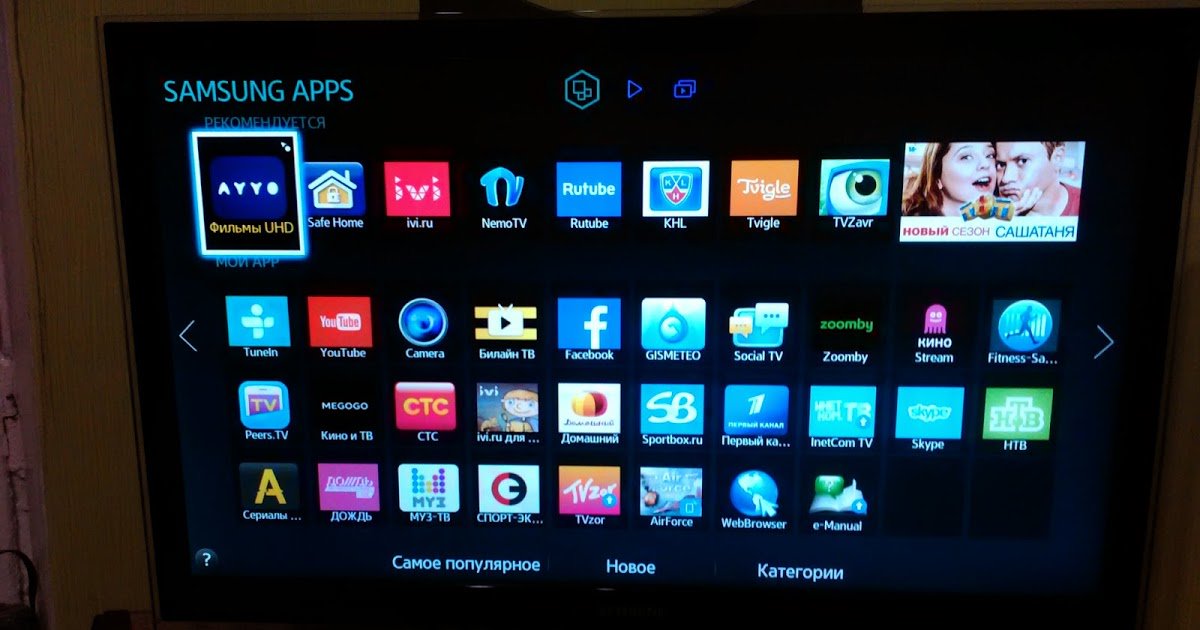 Кроме того, часть сервисов, реализованных через Smart Hub, имеет лицензионные ограничения в зависимости от региона.
Кроме того, часть сервисов, реализованных через Smart Hub, имеет лицензионные ограничения в зависимости от региона.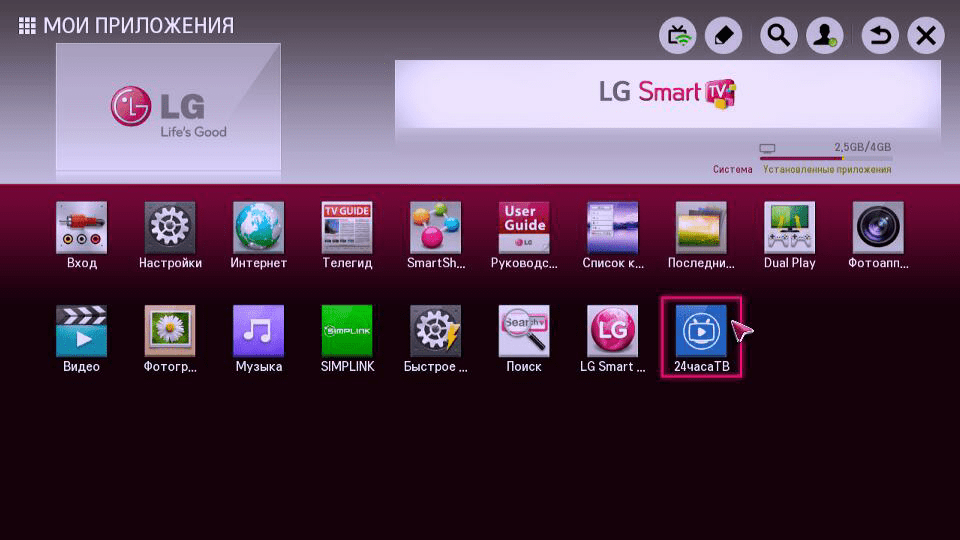
 11 b/g/n
11 b/g/n